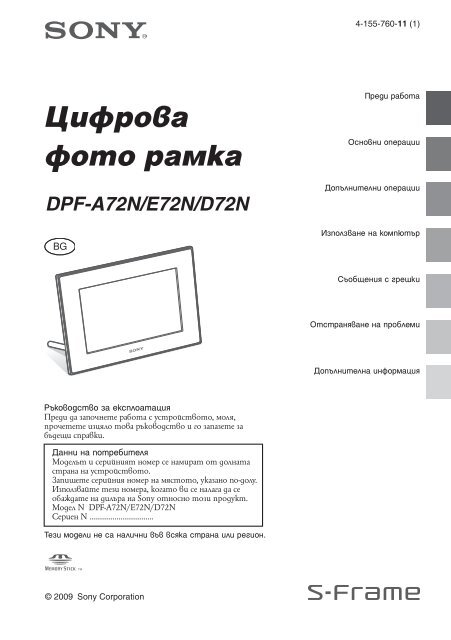Sony DPF-A72N - DPF-A72N Mode d'emploi Bulgare
Sony DPF-A72N - DPF-A72N Mode d'emploi Bulgare
Sony DPF-A72N - DPF-A72N Mode d'emploi Bulgare
You also want an ePaper? Increase the reach of your titles
YUMPU automatically turns print PDFs into web optimized ePapers that Google loves.
Цифрова<br />
фото рамка<br />
Преди работа<br />
Основни операции<br />
Допълнителни операции<br />
Използване на компютър<br />
Съобщения с грешки<br />
Отстраняване на проблеми<br />
Допълнителна информация<br />
Ръководство за експлоатация<br />
Преди да започнете работа с устройството, моля,<br />
прочетете изцяло това ръководство и го запазете за<br />
бъдещи справки.<br />
Данни на потребителя<br />
Моделът и серийният номер се намират от долната<br />
страна на устройството.<br />
Запишете серийния номер на мястото, указано по-долу.<br />
Използвайте тези номера, когато ви се налага да се<br />
обаждате на дилъра на <strong>Sony</strong> относно този продукт.<br />
Модел N <strong>DPF</strong>-<strong>A72N</strong>/E72N/D72N<br />
Сериен N .................................<br />
Тези модели не са налични във всяка страна или регион.
Първо прочетете това<br />
Добре дошли в света на <strong>Sony</strong> цифрова фото рамка модел <strong>DPF</strong>-<strong>A72N</strong>/E72N/D72N<br />
Тази листовка обяснява подготовката и основните процедури при преглед.<br />
За да се насладите на различни опции за преглед или за да персонализирате вашата<br />
фото рамка моля прочетете също и приложените инструкции за употреба.<br />
Описание на съдържанието на комплекта<br />
Цифрова фото рамка (1) Променливотоков адаптер (1)<br />
Инструкции за употреба (1)<br />
Стойка (1)<br />
Устройство за дистанционно управление (1)<br />
Първо прочетете това (това упътване) (1)<br />
Сменяем панел (2) (само за <strong>DPF</strong>-E72N)<br />
Гаранционна карта (1)<br />
(в някои райони гаранционната карта не се прилага<br />
в комплекта)<br />
2 BG<br />
Съвети<br />
Илюстрациите използвани в това ръководство<br />
са на <strong>DPF</strong>-D72N. Моделите <strong>DPF</strong>-E72N/<strong>A72N</strong> не са<br />
оборудвани с гнезда за CompactFlash/ Microdrive.<br />
Дисплеите на екрана са също за <strong>DPF</strong>-D72N и може<br />
да се различават от модели <strong>DPF</strong>-<strong>A72N</strong>/E72N.<br />
Формата на щекера и спецификациите на захранващия<br />
кабел се различават в зависимост от<br />
региона, в който сте закупили фоторамката.
1<br />
Подготовка на устройството за дистанционно<br />
управление<br />
Приложената литиева батерия (CR2025)вече е поставена в устройството<br />
за дистанционно управление.<br />
Отстранете защитната лепенка преди употреба, както е показано на<br />
илюстрацията.<br />
Защитна лепенка<br />
2<br />
Подготовка на фото рамката.<br />
Завинтете приложената към фото рамката стойка в гнездото стабилно,<br />
докато стойката престане да се върти (когато използвате фото рамката<br />
като фото стойка)<br />
3 BG
3<br />
Свързване към променливотоков източник.<br />
1 Поставете щепсела на променливотоковия адаптер в DC IN 5V жака<br />
от задната страна на фото рамката.<br />
2 Свържете променливотоковия адаптер към стенния контакт.<br />
Фото рамката се включва автоматично.<br />
Към DC IN 5V жака<br />
DC щекер<br />
DC кабел<br />
Променливотоков адаптер<br />
към основното устройство<br />
АС щекер<br />
Към стенния контакт<br />
4 BG
4<br />
Включете фото рамката<br />
Фото рамката се включва автоматично, когато е свързана към променливотоков<br />
източник. Когато захранването е изключено, а променливотоковия<br />
адаптер е свързан към стенния контакт, стъпка 4 е ненужна.<br />
1 Натиснете бутон 1 (готовност).<br />
Индикаторът за готовност светва в зелено и логото на <strong>Sony</strong> на<br />
предния панел се осветява.<br />
Съвети<br />
• Когато използвате <strong>DPF</strong>-E72N, логото на <strong>Sony</strong> не светва.<br />
• Когато ползвате функция автоматично включване/ изключване, дръжте фото рамката<br />
свързана към променливотоков източник.<br />
• Ако държите фото рамката изключена от променливотоковия източник за дълъг<br />
период от време, следните настройки се връщат към фабрични настройки:<br />
– стойностите на настройки [Дата/ Час].<br />
5 BG
5<br />
Настройте точно време<br />
1<br />
Натиснете MENU.<br />
2 Натиснете B/b, за да изберете лента (Settings).<br />
3 Натиснете V/v, за да изберете [Дата/Час] и натиснете .<br />
4 Настройте точно време като следвате напътствията на екрана.<br />
6 BG
6<br />
Поставете<br />
карта с памет в гнездото.<br />
1 Поставете карта с памет в съответстващото гнездо.<br />
Лампичката за достъп примигва когато картата с памет е въведена<br />
правилно. Поставете картата с памет след като сте проверили<br />
страната с етикет ако лампичката за достъп не светне. Статусът<br />
на всяка карта с памет е както следва.<br />
Карта CompactFlash (само за <strong>DPF</strong>-D72N)<br />
xD-Picture карта<br />
SD карта с памет<br />
“Memory Stick”<br />
“Memory Stick Duo”<br />
Забележки<br />
• Всички карти с памет имат лице и гръб, както и посока на въвеждане. Обърнете се към<br />
илюстрацията и поставете картата с памет като обърнете внимание на формата й и<br />
посоката на въвеждане. В случай, че картата бъде въведена в погрешна посока, това може<br />
да доведе до неизправност на устройството.<br />
• Не въвеждайте карти в гнезда A и B едновременно.<br />
Изреждането на кадри от картата, която сте въвели започва авто-<br />
2<br />
матично.<br />
Можете да се насладите на различни стилове при изреждането на<br />
кадри. (l)<br />
7 BG
Използване на различни функции<br />
1<br />
Натиснете<br />
VIEW MODE.<br />
Извежда се екран за изреждане на кадри.<br />
8 BG
2<br />
Изберете<br />
групата, която искате.<br />
Натиснете (Часовник и календар), (Изреждане на кадри),<br />
(Индекс), или (Единичен) посредством устройството за дистанционно<br />
управление. Или натиснете B/b/V/v, за да преместите курсора в<br />
съответната група и натиснете B/b на фото рамката, за да изберете<br />
която група пожелаете.<br />
Съвети<br />
• Илюстрациите на изображения са в екран режим на преглед на часовник и календар.<br />
Изреждането на кадри, индекс и единичен преглед имат самостоятелен екран за<br />
преглед.<br />
9 BG
3<br />
Изберете<br />
стила, който желаете.<br />
Натиснете B/b/V/v, за да изберете стила, който желаете, след това<br />
натиснете .<br />
10 BG
Екран на дисплея<br />
Обърнете се към “Промяна на дисплея” в инструкциите за експлоатация.<br />
Извеждане на календара и часовника<br />
Забележка<br />
Не можете да извършвате работа с настройките на менюто когато сте извели календара и<br />
часовника.<br />
Дисплей на индекс изображение<br />
Съвети<br />
• Редът на възпроизвеждане на изображения е същия като този, който сте избрали в [Listing<br />
Order] във [General Settings].<br />
11 BG
Изреждане на кадри<br />
Съвети<br />
12 BG<br />
• Редът на възпроизвеждане на изображения е същия като този, който сте избрали в [Listing<br />
Order] във [General Settings].<br />
• Обърнете се към „Промяна на настройките” в инструкциите за експлоатация.<br />
• Когато изберете [Time Machine] в режим изреждане на кадри (само за <strong>DPF</strong>-D 72N), се извежда<br />
денят на заснемане на изображението или денят на обновяване на файла.<br />
Режим на единичен преглед
Относно ориентиране на дисплея<br />
Можете да настроите фото рамката да показва в хоризонтала или вертикала като я завъртите<br />
без да местите стойката. Можете също така да използвате тази функция когато монтирате<br />
фото рамката на стената.<br />
Когато фото рамката е поставена във вертикална позиция, изображението се завърта автоматично,<br />
за да съвпадне.<br />
13 BG
Настройване на автоматично ориентиране на дисплея<br />
1 Натиснете MENU.<br />
2 Натиснете B/b, за да изберете лента (Настройки).<br />
14 BG<br />
3 Натиснете V/v, за да изберете [General Settings] и натиснете . След<br />
това натиснете V/v, за да изберете [ON] в [Auto display orientation] и натиснете<br />
.<br />
Забележки<br />
• Проверете дали стойката е стабилна. Ако стойката не е монтирана правилно, фото рамката<br />
може да падне.<br />
• Съхранявайте стойката в кутия, когато сте монтирали фото рамката на стена.<br />
• Когато фото рамката бъде завъртяна във вертикална позиция, <strong>Sony</strong> логото не се осветява<br />
(само за <strong>DPF</strong>-<strong>A72N</strong>/D72N).<br />
• Фото рамката не засича и не завърта изображения когато [General Settings]-[Auto display<br />
orientation] в лента (Settings) е в позиция [OFF].
Свързване към компютър<br />
Можете да свържете към компютър, за да преглеждате и копирате изображения от вградената<br />
памет на фото рамката на компютър и да копирате изображения от компютър на фото рамката.<br />
, Обърнете се към”Свързване към компютър” в инструкциите за експлоатация.<br />
Различни функции (Настройка посредством бутон MENU)<br />
Добавяне на изображение към вградената памет<br />
, Обърнете се към “Добавяне на изображение към вградената<br />
памет” в инструкциите за експлоатация.<br />
Автоматично включване/изключване<br />
, Обърнете се към “Добавяне на изображение към вградената<br />
памет” в инструкциите за експлоатация.<br />
(Този прозорец се извежда само когато използвате модел <strong>DPF</strong>-<br />
D72N.)<br />
Промяна на настройките<br />
, Обърнете се към “Промяна на настройките” в инструкциите<br />
за експлоатация.<br />
15 BG
ПРЕДУПРЕЖДЕНИЕ<br />
ПРЕДУПРЕЖДЕНИЕ<br />
Не излагайте батериите на прекалена<br />
горещина, като например на пряка<br />
слънчева светлина, огън или подобни.<br />
ВНИМАНИЕ<br />
Сменяйте батерията единствено с<br />
определения вид. В противен случай,<br />
може да се получи пожар или нараняване.<br />
Изхвърляйте използваните батерии<br />
според инструкциите.<br />
16 BG
За потребители в Европа<br />
Този продукт е тестван и отговаря на<br />
изискванията на директивата ЕМС за<br />
използване на кабели, които са по-къси<br />
от 3 метра.<br />
Внимание<br />
Възможно е електромагнитните полета на<br />
определена честота да повлияят на картината<br />
на цифровата фото рамка.<br />
Забележка<br />
Ако статично електричество или електромагнетизъм<br />
причини прекъсване докато<br />
извършвате трансфер на данни, рестартирайте<br />
програмата или изключете и отново включете<br />
комуникационния кабел (USB, и т.н.).<br />
Изхвърляне на стари електрически &<br />
електронни уреди (Приложимо за страните<br />
от Европейския съюз и други европейски<br />
страни, използващи система<br />
за разделно събиране на отпадъци)<br />
Този символ на устройството<br />
или на неговата<br />
опаковка показва, че този<br />
продукт не трябва да се<br />
третира като домашен отпадък.<br />
Вместо това, той<br />
трябва да бъде предаден в<br />
съответните пунктове за<br />
рециклиране на електрически<br />
и електронни уреди.<br />
Изхвърляйки този продукт<br />
на правилното мястоa,<br />
вие предотвратявате<br />
потенциални негативни<br />
последици за околната среда<br />
и човешкото здраве, които<br />
могат да се случат при неправилното изхвърляне<br />
на продукта. Рециклирането на материалите ще<br />
помогне за запазването на естествените ресурси. За<br />
по-подробна информация относно рециклирането на<br />
този продукт, моля, свържете се с местния градски<br />
офис, службата за изхвърляне на отпадъци или с<br />
магазина, от който сте закупили продукта.<br />
Изхвърляне на използвани батерии<br />
(приложимо за страните от Европейския<br />
съюз и други европейски страни,<br />
използващи система за разделно събиране<br />
на отпадъци)<br />
Този символ на батериите или<br />
на тяхната опаковка показва, че<br />
съответният продукт не трябва<br />
да се третира като домашен отпадък.<br />
Изхвърляйки батериите на<br />
правилното място, вие предотвратявате<br />
потенциални негативни<br />
последици за околната среда и<br />
човешкото здраве, които в противен случай, при<br />
неправилното изхвърляне на продукта, могат да се<br />
случат. Рециклирането на материалите ще помогне<br />
за запазването на естествените ресурси. Ако поради<br />
наличие на определени мерки за безопасност или интегритет<br />
на данните е наложително продуктът да<br />
бъде постоянно свързан с батерията, то е необходимо<br />
батерията да бъде сваляна само в квалифициран<br />
сервиз. За да се уверите, че батерията ще бъде<br />
правилно изхвърлена, в края на живота й я предайте<br />
в правилния събирателен пункт за рециклиране на<br />
електрическо и електронно оборудване. Относно<br />
всички други батерии, моля, прегледайте частта<br />
относно безопасното сваляне на батериите от<br />
продукта. Предайте продукта в правилния събирателен<br />
пункт за рециклиране на батерии.<br />
За по-подробна информация относно рециклирането<br />
на този продукт, моля, свържете се с местния градски<br />
офис, службата за изхвърляне на отпадъци или с<br />
магазина, от който сте закупили продукта.<br />
Забележка за потребители в държави<br />
от европейската общност<br />
Производителят на този продукт е <strong>Sony</strong><br />
Corporation, 1-7-1 Konan, Minato-ku, Токио,<br />
Япония. Оторизираният представител<br />
за ЕМС и безопасност на продукта е <strong>Sony</strong><br />
Германия, GmbH, Hedelfinger Strasse 61, 70327<br />
Щутгарт, Германия. За сервиз и проблеми с<br />
гаранцията, моля, обръщайте се към адресите,<br />
които са ви дадени в отделните сервизни<br />
книжни и гаранционни карти.<br />
Продължава<br />
17 BG
Копирането, редактирането или отпечатването<br />
на CD, телевизионни програми, защитен материал,<br />
като например снимки или публикации,<br />
както и на всякакви други материали, освен на<br />
вашите собствени записи или творения, са ограничени<br />
само в рамките на използване в домашни<br />
условия или за лична употреба. Ако не държите<br />
правата на материалите, които ще бъдат<br />
копирани, тяхното използване може да наруши<br />
авторските им права и да бъде основание за<br />
съдебни искове от съответните притежатели<br />
на тези права.<br />
Когато използвате фото изображения с тази<br />
рамка, бъдете особено внимателни, за да не<br />
нарушите авторските права на съответните<br />
изображения. Всяка неразрешена употреба или<br />
модификация на чужди изображения може да е в<br />
нарушение на закона.<br />
Възможно е снимането при определени представления,<br />
изложения и изложби, да е забранено.<br />
Препоръки за подсигуряване на<br />
данни<br />
За да избегнете потенциален риск от загуба на<br />
данни, причинен от случайна операция или повреда<br />
на цифровата фото рамка, препоръчваме ви да<br />
запазите копие от вашите данни.<br />
Информация<br />
ПРОДАВАЧЪТ НЕ Е ОТГОВОРЕН ЗА КАКВАТО<br />
И ДА БИЛО ДИРЕКТНА, СЛУЧАЙНА ИЛИ<br />
СЛЕДСТВЕНА ПОВРЕДА, КАКТО И ЗА ЗАГУ-<br />
БА НА ДАННИ, ПРИЧИНЕНА ОТ ДЕФЕКТ-<br />
НИ ПРОДУКТИ ИЛИ ИЗПОЛЗВАНЕТО НА<br />
ТАКИВА.<br />
<strong>Sony</strong> не носи отговорност за случайни или следствени<br />
повреди, а също и за загуба на записано<br />
съдържание, както и за повреди, причинени от<br />
употреба или повреда на цифровата фото рамка<br />
или картата с памет.<br />
Забележки за LCD екрана<br />
• Не натискайте LCD екрана. Възможно е екранът<br />
да загуби цветовете си и това да причини неизправност.<br />
• Излагането на LCD екрана на директна слънчева<br />
светлина за продължителен период от време може<br />
да причини повреда.<br />
• LCD екранът е произведен по високо прецизна<br />
технология, така че 99.99% от пикселите му са<br />
ефективни. Въпреки това, възможно е на LCD екрана<br />
да се появят малки тъмни и/или ярки точки<br />
(бели, червени, сини или зелени на цвят). Появата<br />
им е нормална и е в резултат на производствения<br />
процес и по никакъв начин те не засяга качеството<br />
на отпечатаното изображение.<br />
• При студени условия е възможно изображенията<br />
да оставят следни на екрана. Това не е неизправност.<br />
Относно търговските марки и запазените<br />
права<br />
• , Cyber-shot, , “Memory Stick”,<br />
, “Memory Stick Duo”,<br />
, “MagicGate<br />
Memory Stick”, “Memory Stick PRO”,<br />
, “Memory Stick PRO Duo”,<br />
“Memory Stick PRO-HG<br />
Duo”,<br />
, “Memory<br />
Stick Micro”, , , “Memory<br />
Stick-ROM”,<br />
, “MagicGate” и<br />
са търговски марки или регистрирани<br />
търговски марки на <strong>Sony</strong> Corporation.<br />
• Microsoft, Windows и Windows Vista са търговски<br />
марки или запазени търговски марки на Microsoft<br />
Corporation в Съединените щати и/или в други<br />
страни.<br />
• Macintosh и Mac OS са запазени търговски марки на<br />
Apple Inc. в САЩ и/или други държави.<br />
• CompactFlash е търговска марка на SanDisk<br />
Corporation в САЩ.<br />
• или xD-Picture Card е търговска марка<br />
на FUJIFILM Corporation.<br />
• Съдържа шрифтове от Monotype Imaging Inc.<br />
• Всички други наименования на продукти и компании,<br />
споменати тук, са търговски марки или<br />
запазени търговски марки на съответните им<br />
компании. Символите „” и „®” не се използват<br />
навсякъде в това ръководство.<br />
18 BG
Забележка за потребителите<br />
Program © 2009 <strong>Sony</strong> Corporation<br />
Documentation © 2009 <strong>Sony</strong> Corporation<br />
Всички права са запазени. Това ръководство<br />
или софтуерът, описан тук, като цяло или<br />
части от него не могат да бъдат преобразувани,<br />
превеждани или прехвърляни на каквато и<br />
да е съвместима машина без предварителното<br />
писмено одобрение от <strong>Sony</strong> Corporation.<br />
ПРИ НИКАКВИ ОБСТОЯТЕЛСТВА SONY<br />
CORPORATION НЕ НОСИ ОТГОВОРОСТ<br />
ЗА КАКВИТО И ДА Е ИСКОВЕ, ЩЕТИ ИЛИ<br />
ЗАДЪЛЖЕНИЯ, НЕЗАВИСИМО ДАЛИ СА<br />
СЛЕДСТВИЕ ПО СИЛАТА НА ДОГОВОР, ЗА-<br />
КОНОНАРУШЕНИЕ ИЛИ ДРУГО, ИЛИ ПРО-<br />
ИЗТИЧАТ ВЪВ ВРЪЗКА ИЛИ НЕ С ТОВА<br />
РЪКОВОДСТВО, ИЛИ СА ПРИЧИНЕНИ<br />
ОТ СОФТУЕРА, НЕГОВОТО ИЗПОЛЗВАНЕ,<br />
ИЛИ СА СЛЕДСТВИЕ ОТ ДРУГИ ОТНОШЕ-<br />
НИЯ С НЕГО.<br />
<strong>Sony</strong> Corporation има право по всяко време и<br />
без предупреждение да извършва модификации<br />
на това ръководство или на информацията,<br />
която се съдържа в него.<br />
Софтуерът, описан тук, може да се подчинява<br />
и на правила, които са следствие на отделно<br />
потребителско лицензно споразумение.<br />
Всички дизайнерски данни, като например<br />
снимките, предоставени в този софтуер, не<br />
могат да бъдат модифицирани или копирани,<br />
освен в случаите за лична употреба. Всеки<br />
неразрешен опит за копиране на този софтуер<br />
е забранен от законите за авторското право.<br />
Моля, обърнете внимание, че неразрешеното<br />
копиране или модификация на регистрирани<br />
продукти от трети лица би могло да наруши<br />
правата на съответните им притежатели.<br />
Относно илюстрациите и снимките<br />
на екрана, използвани в това<br />
ръководство<br />
Илюстрациите и снимките на екрана,<br />
използвани в това ръководство, се отнасят<br />
към модела <strong>DPF</strong>-D72N, освен ако не е<br />
отбелязано друго.<br />
19 BG
Съдържание<br />
Първо прочетете това .......................... 2<br />
Преди да започнете<br />
Как да се наслаждавате на фото<br />
рамката по различни начини ................ 22<br />
Функции .................................................. 23<br />
Проверка на включените аксесоари ..... 24<br />
Списък на частите ............................... 25<br />
Основни операции<br />
Подготовка на устройството за<br />
дистанционно управление .................... 28<br />
Поставяне на стойката ....................... 29<br />
Поставяне на фото рамката на<br />
стената................................................. 30<br />
Смяна на панел<br />
(само за модел <strong>DPF</strong>-E72N) ..................... 31<br />
Свързване на фото рамката към<br />
променливотоков източник ................. 32<br />
Включване на фото рамката ................ 34<br />
Сверяване на часовника ........................ 35<br />
Поставяне на карта с памет ............... 36<br />
Промяна на дисплея ............................... 37<br />
Дисплей с изреждане на кадри .............. 38<br />
Извеждане на часовник и календар ....... 39<br />
Режим преглед на единично<br />
изображение........................................... 40<br />
Режим преглед в индекс екран .............. 41<br />
Допълнителни операции<br />
За да се наслаждавате на изреждане на<br />
кадри ...................................................... 43<br />
Промяна на настройките на изреждането<br />
на кадри .................................................. 43<br />
Режим възобновяване (само за модел<br />
<strong>DPF</strong>-D72N) .............................................. 46<br />
Прехвърляне на изображение ................ 48<br />
Изтриване на изображение................... 50<br />
Регистриране на маркировка (само за<br />
модел <strong>DPF</strong>-D72N) ................................... 51<br />
Търсене на изображение (Филтриране)<br />
(само за модел <strong>DPF</strong>-D72N) .................... 53<br />
Определяне на устройството за<br />
възпроизвеждане ................................... 54<br />
Регулиране на позицията и размера на<br />
изображението ...................................... 54<br />
Увеличаване/намаляване на<br />
изображението ...................................... 54<br />
Въртене на изображението .................. 55<br />
Промяна на настройките на функция<br />
автоматично включване/изключване .56<br />
Промяна на различни настройки .......... 57<br />
Процедура по настройка........................ 57<br />
Опции за настройка ............................... 59<br />
Свързване към компютър<br />
Свързване към компютър .................... 61<br />
Системни изисквания ............................ 61<br />
Свързване към компютър за прехвърляне<br />
на изображения ....................................... 61<br />
Изключване от компютър .................... 62<br />
20 BG
Съобщения за грешки<br />
Ако се изведе съобщение за грешка ..... 63<br />
Отстраняване на проблеми<br />
Ако се получи проблем ........................... 65<br />
Допълнителна информация<br />
Предпазни мерки .................................... 69<br />
Безопасност .......................................... 69<br />
Инсталация ............................................ 69<br />
Почистване ............................................ 69<br />
Забрани за копиране ............................... 70<br />
Изхвърляне на фото рамката .............. .70<br />
Относно картите с памет .................. 70<br />
“Memory Stick” ........................................ 70<br />
SD карта с памет ................................. 71<br />
xD-Picture карта ..................................... 71<br />
CompactFlash карта (само за<br />
модел <strong>DPF</strong>-D72N) ................................... 72<br />
Забележки относно използването на<br />
картата с памет .................................. 72<br />
Спецификации ......................................... 73<br />
Азбучен указател .................................. 75<br />
21 BG
Преди да започнете<br />
Как да се наслаждавате на фото рамката по различни<br />
начини<br />
Фото рамката с модел <strong>DPF</strong>-<strong>A72N</strong>/E72N/D72N и производител <strong>Sony</strong> е цифрова фото рамка за<br />
лесно извеждане на изображения заснети с цифров фотоапарат или друго устройство, без да<br />
използвате компютър.<br />
22 BG
Функции<br />
x Поддръжка на различни карти с<br />
памет<br />
Поддържа различни карти с памет, като<br />
например „Memory Stick”, CompactFlash карта<br />
(само за модел <strong>DPF</strong>-D72N), SD карта с<br />
памет и xD-Picture карта. Просто заредете<br />
картата с памет, която сте извадили от<br />
цифровия фотоапарат или друго устройство,<br />
и веднага след това ще можете да<br />
преглеждате изображенията. (. стр.<br />
36).<br />
x Различни режими<br />
Изведеното изображение може автоматично<br />
да се превключва, все едно прехвърляте<br />
страниците на истински албум. Можете да<br />
избирате от различни режими, включително<br />
просто извеждане на изображения,<br />
извеждане с часовник и извеждане с календар.<br />
Също така, можете да промените<br />
настройката за възпроизвеждане, като<br />
например да промените реда на възпроизвеждане<br />
(. стр. 43).<br />
Преди да започнете<br />
x Прибавяне на изображения към<br />
вградената памет<br />
Изображенията, които прибавяте към<br />
албума, се запазват във вградената памет.<br />
(. стр. 46)<br />
x Различни функции на дисплея<br />
Можете да се наслаждавате на различни<br />
режими на дисплея, като например на<br />
изреждането на изображения, на извеждане<br />
на часовник или календар, режим единични<br />
изображения, изображения в режим на<br />
индекс екран. (. стр. 37)<br />
x Прехвърляне на изображения<br />
Можете да прехвърляте изображения в<br />
албума към вашата карта с памет. (.<br />
стр. 48)<br />
Продължава<br />
23 BG
x Функция Търсене (само за модел<br />
<strong>DPF</strong>-D72N)<br />
Можете да търсите изображения по дата,<br />
папка, посока на изображението и маркировка<br />
(. стр. 53).<br />
x Автоматично въртене на изображения<br />
Фото рамката автоматично завърта<br />
изображението в правилната позиция.<br />
Изображенията автоматично се завъртат,<br />
когато фото рамката бъде зададена<br />
в портретна или пейзажна позиция. (.<br />
стр. 29)<br />
Проверка на включените<br />
аксесоари<br />
Уверете се, че следните аксесоари с включени<br />
в комплекта.<br />
• Цифрова фото рамка (1)<br />
• Стойка (1)<br />
• Устройство за дистанционно управление (1)<br />
• Променливотоков адаптер (1)<br />
• Сменяем панел (2) (само за модел <strong>DPF</strong>-E72)<br />
• Ръководство за експлоатация (това ръководство)<br />
(1)<br />
•„Първо прочетете това” (1)<br />
• Гаранция (1)<br />
(В някои региони, гаранцията не е приложена.)<br />
x Извеждане на изображения на<br />
стената<br />
Можете да окачите фото рамката на<br />
стената. (. стр. 30)<br />
24 BG
Списък на частите<br />
За подробности вижте страниците, указани<br />
в скобите.<br />
Илюстрациите се отнасят за модела <strong>DPF</strong>-<br />
D72N. Местоположението и имената на<br />
бутоните и конекторите на <strong>DPF</strong>-А72N/<br />
Е72N са идентични с тези на <strong>DPF</strong>-D72N,<br />
въпреки че <strong>DPF</strong>-<strong>A72N</strong>/E72N нямат гнездо за<br />
CompactFlash/Microdrive карти с памет.<br />
Предна част<br />
Задна част<br />
Преди да започнете<br />
1 LCD екран<br />
2 Сензор за дистанционно управление<br />
Когато използвате приложеното устройство<br />
за дистанционно управление,<br />
насочете устройството за дистанционно<br />
управление към сензора.<br />
1 USB miniB конектор (. стр. 61)<br />
Свържете USB кабела, когато желаете да<br />
използвате фото рамката с компютър.<br />
2 Стойка (. стр. 29)<br />
3 DC IN 5 V жак (. стр. 32)<br />
Вкарайте щекера на приложения променливотоков<br />
адаптер в този жак и свържете<br />
кабела на захранването към променливотоковия<br />
адаптер и мрежата от 220 V.<br />
Продължава<br />
25 BG
4 Гнездо за Flash card/ Microdrive (.<br />
стр. 22) (само за модел <strong>DPF</strong>-D72N)<br />
5 1 Бутон (включване/ готовност)<br />
6 Индикатор за готовност<br />
7 Бутон MENU<br />
Извежда менюто.<br />
Можете да използвате менюто, за да работите<br />
със същите функции на бутоните<br />
на устройството за дистанционно управление,<br />
като например [Slideshow Settings],<br />
[Rotate], [Add to album] и [Date/time settings]<br />
от менюто.<br />
8 Бутони за посока (B/b/V/v)<br />
Натиснете B/b/V/v, за да изберете<br />
опции от менюто. след това натиснете<br />
, за да въведете избора.<br />
9 Бутон BACK<br />
Връща се към предишен екран.<br />
0 Ключ за нулиране<br />
Ако фото рамката не работи изобщо,<br />
когато е включена, използвайте дълъг,<br />
тънък предмет като например карфица, за<br />
да натиснете бутона.<br />
qa Лампичка за достъп<br />
qs Гнездо за „Memory Stick PRO”<br />
(стандартен/ Duo)/SD карта с<br />
памет/ММС/xD Picture гнездо за<br />
карта (. стр. 36)<br />
qd Бутон VIEW MODE (. стр. 37)<br />
qf Отвори за окачане на устройството<br />
на стената (. стр. 40)<br />
qg Пространство за съхранение на<br />
стойката<br />
26 BG
Устройство за дистанционно управление<br />
Преди да започнете<br />
1 Бутон VIEW MODE (. стр. 37)<br />
2 Бутон SLIDE-SHOW ( ) (изреждане<br />
на кадри) (. стр. 37)<br />
3 Бутон INDEX ( ) (индекс) (.<br />
стр. 37)<br />
4 Бутон SINGLE ( ) (. стр. 37)<br />
5 Бутон MENU<br />
6 Бутон BACK<br />
7 Бутон 1 (включване/ готовност)<br />
8 Бутон CLOCK ( ) (. стр. 37)<br />
9 Бутони Zoom in ( )/Zoom out ( )<br />
(. стр. 54)<br />
0 Бутон ALBUM ( ) (. стр. 46)<br />
qa Бутони с посоки (B/b/V/v)<br />
qs Бутон (въвеждане)<br />
qd Бутон ROTATE (въртене) (.<br />
стр. 54)<br />
27 BG
Основни операции<br />
Подготовка на устройството<br />
за дистанционно<br />
управление<br />
В устройството за дистанционно управление<br />
вече има заредена литиева батерия (CR2025)<br />
(приложена в комплекта). Преди да използвате<br />
устройството за дистанционно управление,<br />
свалете защитната лента, както е показано<br />
на илюстрацията.<br />
Смяна на батерията на устройството<br />
за дистанционно управление<br />
Ако устройството за дистанционно управление<br />
спре да работи, сменете батерията<br />
(CR2025 литиева батерия) с нова.<br />
1<br />
Издърпайте държача на батерията.<br />
Докато натискате бутончето на<br />
държача на батерията, издърпайте<br />
държача.<br />
Защитна лента<br />
Използване на устройството за дистанционно<br />
управление<br />
Насочете горния край на устройството за<br />
дистанционно управление към сензора на фото<br />
рамката.<br />
2<br />
Извадете старата батерия от държача<br />
и заредете новата.<br />
Заредете батерията, като се<br />
съобразите с поляритета, така че<br />
страната „+” да гледа нагоре.<br />
Сензор за<br />
дистанционно<br />
управление<br />
3<br />
Заредете отново държача в устройството<br />
за дистанционно управление.<br />
ПРЕДУПРЕЖДЕНИЕ<br />
Батерията може да експлодира, ако не<br />
работите внимателно с нея. Не презареждайте<br />
и разглобявайте батерията, и не я<br />
хвърляйте в огън.<br />
28 BG<br />
Забележки<br />
Когато зарядът на литиевата батерия отслабне,<br />
•<br />
възможно е да не успеете да оперирате с устройството<br />
за дистанционно управление, ако се намирате<br />
твърде далече от самото фото рамката; възможно<br />
е и самото устройство за дистанционно<br />
управление да не работи правилно. В този случай<br />
сменете батерията със <strong>Sony</strong> CR2025 литиева<br />
батерия. Използването на батерия, различна от<br />
указаната, крие риск от пожар или експлозия.
• Използването на батерия, различна от<br />
указания вид, може да доведе до пробив в<br />
изолацията.<br />
• Изхвърляйте използваните батерии на<br />
определените за това места.<br />
• Не оставяйте устройството за дистанционно<br />
управление на твърде горещи и влажни<br />
места.<br />
• Внимавайте във вътрешността на устройството<br />
за дистанционно управление да<br />
не попаднат чужди предмети – например,<br />
когато сменяте батерията.<br />
• Неправилната употреба на батерията може<br />
да причини протичане и корозия.<br />
– Не презареждайте батерията.<br />
– Когато не планирате да използвате устройството<br />
за дистанционно управление<br />
за дълъг период от време, извадете батерията<br />
от устройството за дистанционно<br />
управление, за да предотвратите рискът<br />
от протичане или корозия.<br />
– Неправилното поставяне на батерията,<br />
разглобяването й, прегряването на батерията<br />
или изхвърлянето на батерията в огън<br />
може да причини пробив или протичане.<br />
Ако дадете батерията на късо, това също<br />
може да доведе до опасност от пробив или<br />
протичане.<br />
Относно описанията в това<br />
ръководство<br />
Операциите, описани в това ръководство, са<br />
базирани на информацията, произтичаща от<br />
работата с устройството за дистанционно<br />
управление. Когато една операция може да се<br />
извърши посредством устройството за дистанционно<br />
управление или бутони на фото<br />
рамката, които имат различни означения,<br />
действията по извършването на съответната<br />
операция посредством използването на бутоните<br />
на фото рамката ще бъдат описани<br />
като „съвет”.<br />
Поставяне на стойката<br />
1<br />
2<br />
Задръжте фото рамката стабилно<br />
и поставете стойката в отвора на<br />
задния панел.<br />
Завъртете стойката в отвора, докато<br />
спре да се върти.<br />
Настройка в позиция портретна<br />
сцена или пейзаж<br />
Можете да настроите фото рамката в<br />
позиция портретна сцена или пейзаж като<br />
завъртите рамката, без да пипате стойката.<br />
Основни операции<br />
Продължава<br />
29 BG
Когато фото рамката бъде поставена в<br />
положение портретна сцена, изображенията<br />
автоматично се завъртат в правилната<br />
посока.<br />
Само за модел <strong>DPF</strong>-D72N: Посоките означени<br />
на бутона за посоки на задния панел на фото<br />
рамката зависят от посоката на фото<br />
рамката.<br />
За да поставите фото<br />
рамката на стена<br />
Можете да окачите фото рамката на стена<br />
посредством следната процедура.<br />
1<br />
Подгответе винтове (не са приложени)<br />
подходящи за отворите на задния<br />
панел.<br />
4 mm<br />
Повече от 25 mm<br />
Забележки<br />
• Проверете дали стойката е стабилна. Ако<br />
стойката не е поставена правилно, рамката може<br />
да падне.<br />
• Само за модели <strong>DPF</strong>-<strong>A72N</strong>/D72N: Когато фото<br />
рамката е поставена в позиция портретна сцена,<br />
<strong>Sony</strong> логото не свети.<br />
• Фото рамката не засича и не променя позицията<br />
на изображения, когато [Auto display orientation] от<br />
[General Settings] в лента (Settings) е в позиция<br />
[OFF].<br />
• В частта за съхранение на фото рамката е<br />
разположен магнит. Не поддържайте в близост до<br />
рамката предмети, който се влияят от магнитно<br />
поле като кредитни карти и т.н.<br />
Ако поставите фото рамката в близост до телевизор<br />
с катодно излъчване, цветовете на екрана<br />
могат да бъдат повлияни.<br />
Съвет<br />
Лесно е да завъртите стойката ако поставите<br />
гумена лента плътно около стойката, когато я<br />
отстранявате от фото рамката.<br />
2<br />
4.2 mm<br />
8.6 mm<br />
Отвори за окачане на устройството<br />
на стената<br />
Завинтете винтовете (не са приложени)<br />
в стената.<br />
Уверете се, че винтовете отстоят от<br />
стената на поне 2.5 до 3 mm.<br />
Между<br />
2.5 и 3 mm<br />
3<br />
Окачете фото рамката на стената<br />
чрез съвпадане на един от отворите<br />
на задния панел към винтовете на<br />
стената.<br />
Забележки<br />
• Използвайте винтове, които да са подходящи<br />
за материала, от който е изработена стената.<br />
Винтовете могат да се повредят в зависимост<br />
от материала, използван при направа на стената.<br />
Поставете винтовете в основа или шайба преди<br />
са ги поставите на стената.<br />
30 BG
• Когато искате да поставите отново карта с<br />
памет, отстранете фото рамката от стената,<br />
отстранете и след това оставете отново картата<br />
с памет, докато фото рамката е поставена на<br />
стабилна повърхност.<br />
• Отстранете стойката и я съхранявайте в<br />
частта за съхранение от задната й страна, когато<br />
поставяте рамката на стената.<br />
Смяна на панела (само за<br />
модел <strong>DPF</strong>-Е72N)<br />
Можете да подмените оригиналния панел с<br />
приложения панел за смяна.<br />
Тъй като в задната част има<br />
магнит, можете да съхранявате<br />
стойката плътно прилепена.<br />
1<br />
Поставете дълъг и тънък предмет<br />
като карфица в отвора до пространството<br />
за съхранение на стойката<br />
от задната страна на фото рамката<br />
и повдигнете предния панел.<br />
Основни операции<br />
• Свържете DC кабела на променливотоковия адаптер<br />
към фото рамката и окачете фото рамката<br />
на стената. След това свържете променливотоковия<br />
адаптер към стенен контакт.<br />
• Не поемаме отговорност за инциденти или увреди<br />
причинени от дефекти при окачването, злоупотреба<br />
или природни бедствия.<br />
2<br />
Отстранете панела.<br />
Продължава<br />
31 BG
3<br />
Поставете сменяемия панел върху<br />
фото рамката като изравните отвора<br />
на сменяемия панел със сензора<br />
за дистанционно управление на фото<br />
рамката.<br />
Сензор за дистанционно<br />
управление<br />
4 Натиснете четирите ъгъла на сменяемия<br />
панел, за да съвпадне във фото<br />
рамката.<br />
32 BG<br />
Свързване на променливотоков<br />
адаптер<br />
1<br />
2<br />
Включете щекера на променливотоковия<br />
адаптер в DC IN 5 V жака от<br />
задната страна на фото рамката.<br />
Свържете променливотоковия адаптер<br />
и мрежата от 220 V.<br />
Фото рамката се включва автоматично.<br />
Към DC IN 5 V<br />
жака<br />
DC кабел<br />
Променливотоков<br />
адаптер основно<br />
тяло<br />
DC щекер<br />
Към мрежата от<br />
220 V<br />
AC щекер<br />
Забележки<br />
• Включете устройството в най-близкия възможен<br />
стенен контакт, до който имате лесен достъп.<br />
• Не поставяйте фото рамката на нестабилна<br />
повърхност, като например върху неравна маса<br />
или на наклонена повърхност.<br />
• Свържете променливо токовия адаптер към<br />
леснодостъпен, близък стенен контакт. Ако се<br />
получи проблем докато използвате адаптера, незабавно<br />
изключете захранването, като издърпате<br />
щекера от стенния контакт.
• Внимавайте да не дадете на късо щекера на променливо<br />
токовия адаптер с метален предмет. Това<br />
може да причини неизправност.<br />
• Не използвайте променливотоковия адаптер,<br />
поставен в тясно пространство, като например<br />
Отстраняване на АС щекера от стенния<br />
контакт<br />
Ако АС щекерът остане в стенния контакт,<br />
отстранете го както следва:<br />
между стена и мебел.<br />
• Поставете щекера на променливотоковия адаптер<br />
стабилно. Ако свързването е хлабаво, фоторамката<br />
може да се изключи при преместване.<br />
• След употреба, изключете променливо токовия<br />
адаптер от DC IN 5 V жака на фото рамката и<br />
изключете кабела на захранването от мрежата<br />
от 220 V.<br />
• Дори и да изключите захранването на фото<br />
рамката, в рамката все още ще има захранване<br />
докато променливотоковият адаптер е свързан<br />
със стенния контакт.<br />
• Не изключвайте фото рамката и не отстранявайте<br />
променливотоковия адаптер от рамката<br />
преди индикаторът за готовност да светне в<br />
червено. Това може да увреди фото рамката.<br />
Относно АС щекера<br />
Прикачане на АС щекера<br />
Прикачете АС щекера към основното тяло на<br />
променливотоков адаптер, както следва:<br />
Метални терминали от задната страна<br />
на АС щекера<br />
Основни операции<br />
Бутон PUSH щраква, когато АС щекера е<br />
поставен на място стабилно.<br />
Забележки<br />
• АС щекерът може да се отстрани от основното<br />
тяло на променливотоковия адаптер като натиснете<br />
“PUSH”. Когато използвате променливотоковия<br />
адаптер обаче не се налага да отстранявате<br />
АС щекера. Уверете се, че използвате променливотоковия<br />
адаптер със стабилно прикачен АС<br />
щекер. Ако АС щекерът е отстранен, приплъзнете<br />
го в основното тяло на променливотоковия адаптер,<br />
както е показано на илюстрацията, докато<br />
чуете изщракване.<br />
• Формата на АС щекера може да е различна в зависимост<br />
от региона, в който сте закупили фото<br />
рамката.<br />
Забележки<br />
• Ако се употреби сила, АС щекерът може да се откачи<br />
от променливотоковия адаптер и да остане<br />
в стенния контакт. Ако това се случи, задръжте<br />
АС щекера със сухи ръце и го отстранете от<br />
контакта. Не използвайте инструменти. Внимавайте<br />
да не докоснете металните терминали от<br />
задната страна на АС щекера.<br />
• Проверете за проблеми с основното тяло на<br />
променливотоковия адаптер и АС щекера и след<br />
това приплъзнете АС щекера в основното тяло<br />
на прменливотоковия адаптер, докато чуете<br />
изщракване.<br />
• Ако с основното тяло на променливотоковия<br />
адаптер има проблем, консултирайте се с оторизиран<br />
сервиз на <strong>Sony</strong>.<br />
33 BG
Включване на фото рамката<br />
Ако вече сте включили фото рамката,<br />
следвайки указанията в предишния раздел,<br />
преминете към следващата стъпка.<br />
Включване на захранването<br />
Натиснете 1 (включване/ готовност) на<br />
фото рамката или устройството за дистанционно<br />
управление, за да включите захранването.<br />
Индикаторът за готовност светва в<br />
зелено от червено. <strong>Sony</strong> логото на предния<br />
панел на фото рамакат светва (само за модел<br />
<strong>DPF</strong>-<strong>A72N</strong>/D72N).<br />
Работа в начална фаза<br />
Когато фото рамката е включена без карта<br />
памет на екрана се появява начален екран като<br />
този по-долу.<br />
Когато не работите с фото рамката за 10<br />
секунди, се извежда демо режим. Ако натиснете<br />
бутон различен от бутона за включване,<br />
екранът се връща към началния дисплей.<br />
Първо, натиснете MENU докато е изведен<br />
първоначален дисплей и след това настройте<br />
датата и часа.<br />
Изключване на захранването<br />
Задръжте натиснат бутона 1 (включване/<br />
готовност) на фото рамката или на устройството<br />
за дистанционно управление, докато<br />
изключите захранването. Индикаторът за<br />
готовност преминава от зелено в червено.<br />
Забележка<br />
Не изключвайте променливотоковия адаптер от<br />
фото рамката преди индикаторът за готовност<br />
да стане червен. Ако го направите, това може да<br />
повреди фото рамката.<br />
34 BG
Сверяване на точно време<br />
Часовникът на фото рамката трябва да бъде<br />
сверен, за да се изведе точният час в режими<br />
на извеждане на часовник и календар.<br />
Натиснете MENU.<br />
1<br />
Извежда се екранът с менюто.<br />
6<br />
Изберете формат на датата.<br />
1 Натиснете V/v, за да изберете [Date<br />
Display Order] и след това натиснете<br />
2 Натиснете V/v, за да изберете формат<br />
и след това натиснете<br />
• Y/M/D<br />
M/D/Y<br />
2 Натиснете B/b, за да изберете [Settings].<br />
Извежда се екранът с настройки.<br />
Съвет<br />
Можете да използвате бутони B/b само когато<br />
във фото рамката е поставена карта памет или е<br />
избрана опция различна от настройка на дата и час<br />
(стр. 39).<br />
3 Натиснете V/v, за да изберете<br />
[Date/time settings] и след това натиснете<br />
Извежда се екранът с настройки за дата/<br />
час.<br />
7<br />
8<br />
•<br />
• D/M/Y<br />
Задайте деня за начало на седмицата<br />
в календара<br />
Можете да зададете деня, който се появява<br />
най-вляво на календара.<br />
1 Натиснете V/v, за да изберете [First<br />
Weekday], и след това натиснете<br />
2 Натиснете V/v, за да изберете [Sunday]<br />
или [Monday], и след това натиснете<br />
Изберете извеждане на времето.<br />
1 Натиснете V/v, за да изберете<br />
[12hr/24hr display] и след това натиснете<br />
2 Натиснете V/v, за да изберете<br />
[12hours] или [24hours] и след това<br />
натиснете<br />
9 Натиснете MENU.<br />
Екранът с менюто се затваря.<br />
Основни операции<br />
4<br />
5<br />
Регулирайте датата.<br />
1 Натиснете V/v, за да изберете [Date] и<br />
след това натиснете<br />
2 Натиснете B/b, за да изберете месец,<br />
дата и година, натиснете V/v, за да<br />
изберете стойност и след това натиснете<br />
Регулирайте часа.<br />
1 Натиснете V/v, за да изберете [Time] и<br />
след това натиснете<br />
2 Натиснете B/b, за да изберете час,<br />
минута и секунда, натиснете V/v,<br />
за да изберете стойност и след това<br />
натиснете<br />
35 BG
Зареждане на карта с<br />
памет<br />
Заредете докрай картата с памет в съответното<br />
гнездо като внимавате етикетът<br />
да сочи към вас (когато сте застанали<br />
към гърба на фото рамката).<br />
Лампичката за достъп примигва, когато<br />
картата с памет е поставена правилно.<br />
Поставете отново картата с памет след<br />
като сте проверили страната на етикета на<br />
картата с памет ако лампичката за достъп<br />
не примигва.<br />
За подробности относно картите с памет,<br />
които можете да използвате с тази фото<br />
рамка, вижте стр. 70 до 72.<br />
CompactFlash карта<br />
(само за модел <strong>DPF</strong>-D72N)<br />
Забележки<br />
• Когато зареждате карта с памет, картата ще<br />
се зареди отчасти в рамката. Ако натискате<br />
силно картата с памет, това може да повреди или<br />
картата, или фото рамката.<br />
• Гнездото за “Memory Stick PRO” (Standard/Duo)/<br />
SD карта с паме/ММС/xD-Picture карта автоматично<br />
засича вида на картата. Гнездото се използва<br />
за “Memory Stick” дуо, както и за стандартен<br />
“Memory Stick”, така че не ви е нужен адаптер.<br />
• Не поставяйте неколко картови носителя<br />
едновременно в гнезда A, B или в CompactFlash/<br />
Microdrive гнездото (само за модел <strong>DPF</strong>-D72N). Ако<br />
са поставени няколко картови носителя фото<br />
рамката може да не функционира правилно.<br />
• Преди да използвате карта с памет, вижте „Относно<br />
картите с памет” на стр. 70.<br />
Приоритет на извеждане на изображения<br />
Ако заредите карта с памет или външно<br />
устройство, изображенията на заредената<br />
карта с памет или свързаното устройство<br />
автоматично се извеждат. За да промените<br />
ръчно извежданата карта с памет или<br />
външното устройство, задайте промяната в<br />
менюто [Select device] (стр. 54).<br />
Фото рамката извежда изображенията от<br />
картата с памет в следния приоритет.<br />
• Карти с памет b Вградена памет<br />
• Ако не сте заредили карта с памет и не<br />
сте свързали устройство, изображенията,<br />
запазени в албума във вградената памет, се<br />
извеждат.<br />
Забележки<br />
• Поради някои от характеристиките на вградената<br />
памет, изображения, които се съхраняват от<br />
повече време или са прочетени повече пъти могат<br />
да са обект на грешка при прочитане от страна<br />
на устройството.<br />
• За файловите формати, които рамката може да<br />
извежда, вижте стр. 73.<br />
Лампичка за<br />
достъп<br />
Заредете “Memory<br />
Stick Duo” в гнездото<br />
B.<br />
Въведете xD-Picture Card, SD карта<br />
с памет или “Memory Stick” от върха<br />
на гнездо A.<br />
За да извадите картата с памет<br />
Извадете картата с памет от гнездото по<br />
обратния начин на зареждането й.<br />
36 BG
Смяна на дисплея<br />
1 Натиснете VIEW MODE.<br />
Извежда се екран за преглед.<br />
3 Натиснете B/b/V/v или VIEW MODE,<br />
за да изберете стила, който искате<br />
и след това натиснете<br />
Забележка<br />
Ако не сте работили с фото рамката дълъг период<br />
от време, стилът на работа на курсора<br />
ще бъде зададен автоматично.<br />
2<br />
Изберете групата, която искате.<br />
Група<br />
Slideshow<br />
Clock and<br />
calendar<br />
Обяснение<br />
Извежда изреждане на<br />
изображения.<br />
Извежда часовник или<br />
календар.<br />
Основни операции<br />
Извежда единични<br />
изображения.<br />
Index<br />
Извежда миниатюрни<br />
изображения<br />
Съвет<br />
Изберете групата, която искате посредством B/b<br />
след преместване на курсора в зоната на групите<br />
посредством B/b/V/v, когато управлявате фото<br />
рамката посредством бутоните на самата нея.<br />
37 BG
Дисплей изреждане на изображения (Slideshow)<br />
Група Изображение Стил Обяснение<br />
<br />
<br />
<br />
<br />
Единичен преглед<br />
Преглед на няколко<br />
изображения<br />
Преглед с часовник<br />
Преглед на календар<br />
Извежда изображенията едно след друго.<br />
Извежда няколко изображения едновременно.<br />
Извежда изображения с настроените час и<br />
дата.<br />
Извежда изображения едно след друго, докато<br />
показва и календар. Извеждат се настоящите<br />
дата и час.<br />
Time Machine Извежда изображения с датата и часа на заснемане.<br />
Настоящия час не може да бъде изведен.<br />
(само за модел <strong>DPF</strong>-<br />
D72N)<br />
Преглед напосоки Извежда изображения като сменя напосоки<br />
различни стилове и ефекти в изреждането.<br />
<br />
<br />
<br />
Съвети<br />
• Ако захранването е включено и не е въведена карта<br />
с памет се извеждат изображенията съхранени появи на дисплея.<br />
във вградената памет. Ако във вградената памет • Можете да използвате бутон VIEW MODE на<br />
няма съхранени изображения, автоматично започва фото рамката.<br />
демонстрационен режим. Демонстрационният<br />
режим завършва ако натиснете бутон различен от<br />
1 (включване/готовност).<br />
• За подробности относно реда на извеждане на изображения<br />
в режим демонстрация вижте стр. 45.<br />
• Можете да настроите интервал, ефект, ред на<br />
извеждане или цветови ефект, когато изберете<br />
дисплей на изреждане на изображения. Обърнете<br />
се към “Настройки за изреждане на изображения”<br />
(стр. 59).<br />
• Можете да изберете режим на единично изображение<br />
когато натиснете бутон на фото рамката<br />
и когато изображението, което сте избрали се
Дисплей на часовника и календара<br />
Часовник 1<br />
Часовник 2<br />
Часовник 3<br />
Часовник 4<br />
Часовник 5<br />
Часовник 6<br />
Часовник 7<br />
Часовник 8<br />
Часовник 9<br />
Часовник 10<br />
Основни операции<br />
Часовник 11<br />
(само за <strong>DPF</strong>-D72N)<br />
Календар 1 Календар 2 Календар 3<br />
Лунарен календар (когато изберете<br />
[Simplified Chinese] в настройки<br />
[Language setting]) (само за<br />
модел <strong>DPF</strong>-D72N)<br />
Забележка<br />
Можете да изберете само табло (Settings), когато<br />
са изведени часовникът и календарът.<br />
Съвет<br />
Можете да използвате бутон VIEW MODE на фото<br />
рамката.<br />
39 BG
Режим на единичен преглед<br />
Група Изображение Стил Обяснение<br />
A<br />
B<br />
C<br />
D<br />
Цяло<br />
изображение<br />
Съвпадане с<br />
екрана<br />
Цяло изображение<br />
(с Exif)<br />
Съвпадане с<br />
екрана (с Exif)<br />
Извежда цялото изображение на екрана. Можете<br />
да сменяте между изображения, които<br />
да се изведат посредством бутони B/b.<br />
Извежда изображението върху целия екран.<br />
Можете да сменяте изображенията, които<br />
да се изведат чрез бутони B/b.<br />
Извежда информация за изображението<br />
като номера на изображението, името<br />
на файла и датата на заснемане, докато<br />
извежда цялото изображение. Можете да<br />
сменяте изображенията, които да се изведат<br />
посредством B/b. Обърнете се към<br />
“Относно информационния дисплей” (стр.<br />
42) за подробности относно информацията<br />
за изображения.<br />
Извежда информация за изображението<br />
като номера на изображението, името на<br />
файла и датата на заснемане, за да съвпаднат<br />
с екранния режим. Можете да сменяте<br />
изображенията, които да се изведат<br />
посредством B/b. Обърнете се към “Относно<br />
информационния дисплей” (стр. 42)<br />
за подробности относно информацията за<br />
изображения.<br />
<br />
Съвети<br />
• Ако захранването е включено и не е въведена карта<br />
с памет се извеждат изображенията съхранени<br />
във вградената памет. Ако във вградената памет<br />
няма съхранени изображения, автоматично започва<br />
демонстрационен режим. Демонстрационният<br />
режим завършва ако натиснете бутон различен от<br />
1 (включване/готовност).<br />
• Можете да настроите режим на извеждане на изображение,<br />
когато натиснете B/b, за да изберете<br />
и след това изберете B/b, за да изберете<br />
режим на цяло изображение или съвпадане с екрана<br />
след като сте натиснали VIEW MODE. Не всички<br />
изображения могат да съвпаднат с целия екран.<br />
• Можете да използвате бутон VIEW MODE на<br />
фото рамката.<br />
40 BG
Дисплей на индекс изображение<br />
Група Изображение Стил Обяснение<br />
Index<br />
A Индекс 1 Извежда списък от големи миниатюрни изображения.<br />
Можете да изберете изображение като натиснете<br />
B/b/V/v.<br />
B Индекс 2 Извежда списък с миниатюрни изображения. Можете да<br />
изберете изображение като натиснете B/b/V/v.<br />
C Индекс 3 Извежда списък от малки миниатюрни изображения<br />
(само за модел <strong>DPF</strong>-D72N). Можете да изберете изображение<br />
като натиснете B/b/V/v.<br />
<br />
Основни операции<br />
(само за модел <strong>DPF</strong>-D72N)<br />
Съвети<br />
• Миниатюрните изображения са тези, заснето за<br />
употреба в режим индекс ако изображенията са<br />
заснети с цифров фотоапарат.<br />
• Ако захранването е включено и не е въведена карта<br />
с памет се извеждат изображенията съхранени<br />
във вградената памет. Ако във вградената памет<br />
няма съхранени изображения, автоматично започва<br />
демонстрационен режим. Демонстрационният<br />
режим завършва ако натиснете бутон различен от<br />
1 (включване/готовност).<br />
• Можете да изберете режим на единично изображение<br />
когато натиснете бутон на фото рамката<br />
и когато изображението, което сте избрали се<br />
появи на дисплея.<br />
Можете да използвате бутон VIEW MODE на<br />
•<br />
фото рамката.<br />
41 BG
Относно информационния дисплей<br />
4 Информация за настройките<br />
Иконки Значение<br />
Индикация за защита<br />
Индикация за асоцииран файл<br />
(Извежда се когато има асоцииран<br />
файл като например файл<br />
с движение или изображение с<br />
миниатюра в имейл).<br />
Извежда се когато имате регистрирана<br />
маркировка.<br />
Извежда се следната информация<br />
1 Вид на дисплея<br />
– цяло изображение<br />
– съвпадане с екрана<br />
– цяло изображение (с Exif)<br />
– съвпадане с екрана (с Exif)<br />
2 Брой на изведени изображения/ Общ брой<br />
на заснетите изображения<br />
Индикацията за входящите носители за<br />
изведеното изображение се показва както<br />
следва:<br />
5 Брой изображения (папка-файл). Извежда<br />
се ако изображението е съвместимо с<br />
формат DCF.<br />
Ако изображението не е съвместимо с<br />
формат DCF се извежда името на файла.<br />
Името на файла може дасе различава от<br />
това изведен на компютъра Ви.<br />
6 Дата/час на заснемане.<br />
Иконки Значение<br />
Вградена памет<br />
“Memory Stick”<br />
CompactFlash<br />
SD карта с памет<br />
xD-Picture карта<br />
3 Подробности за изображенията<br />
Формат на файла (JPEG (4:4:4),<br />
–<br />
JPEG(4:2:2), JPEG (4:2:0), BMP, TIFF, RAW)<br />
– Брой пиксели (ширина х височина)<br />
– Име на производителя на устройството,<br />
с което е заснето изображението<br />
– Име на устройството, с което е заснето<br />
изображението<br />
– Скорост на затвора (напр.: 1/8)<br />
– Стойност на диафрагмата (напр.: F2.8)<br />
– Стойност на експонацията (напр.:<br />
+0.0ЕV)<br />
– Информация за въртенето.<br />
42 BG
Допълнителни операции<br />
Насладете се на изреждане<br />
на изображения<br />
Можете да извеждате изображения съхранени<br />
във вградената памет или в карта с памет<br />
автоматично едно след друго.<br />
Когато включите фото рамката, изреждането<br />
на кадри продължава автоматично от<br />
предишния път.<br />
1 Натиснете VIEW MODE.<br />
Извежда се екран за преглед.<br />
2 Изберете (slideshow).<br />
Съвет<br />
Изберете (изреждане на кадри) посредством B/b<br />
след като сте преместили курсора към групата<br />
чрез B/b/V/v когато работите с фото рамката и<br />
използвате бутоните на фото рамката.<br />
Промени на настройките за<br />
изреждане на изображения<br />
1 Натиснете MENU.<br />
Извежда се менюто.<br />
2 Натиснете B/b, за да изберете табло<br />
(Настройки).<br />
Извежда се екран с настройки.<br />
3 Натиснете V/v, за да изберете<br />
[Slideshow Settings] и след това натиснете<br />
.<br />
Извежда се екран за настройки на изреждането<br />
на изображения.<br />
Допълнителни операции<br />
3 Натиснете B/b/V/v, за да изберете<br />
стила, който искате и след това<br />
натиснете .<br />
Обърнете се към “Slideshow display” (стр.<br />
38) за подробности относно вида на изрежданите<br />
изображения.<br />
4 Натиснете V/v, за да изберете опция<br />
и след това натиснете<br />
Обърнете се към таблиците на следващата<br />
страница за подробности относно<br />
опциите за настройка.<br />
Забележки<br />
• Отбележете следното, когато избирате изреждане<br />
на кадри от изображения съхранение на картата<br />
с памет.<br />
– Поради характеристиките на картите с<br />
памет, съществува повишен риск за грешка при<br />
прочитане на изображенията, колкото по-чето<br />
се разчитат.<br />
– Не изреждайте продължително време кадри с<br />
малки номера, тъй като това може да причини<br />
грешка в данните.<br />
Препоръчваме Ви често да правите резервни<br />
–<br />
копия за защита на данните в картите с памет.<br />
Когато фото рамката извежда кадри, промяна в<br />
•<br />
настройките на някои опции не е възможна. Тези<br />
опции са оцветени в сиво и не могат да бъдат<br />
избрани.<br />
43 BG
• Изреждането на кадри започва от първото<br />
изображение ако изключите фото рамката или ако<br />
нулирате настройките й.<br />
• Когато екранът е твърде ярък, това може да Ви<br />
накара да почувствате гадене или замайване. Внимавайте<br />
да не оставите настройките на екрана с<br />
твърде висока яркост.<br />
Съвет<br />
Можете да използвате бутон VIEW MODE на фото<br />
рамката.<br />
44 BG
Опция Настройка Обяснение<br />
Настройки<br />
за изреждане<br />
на изображения<br />
Интервал<br />
Ефект<br />
*: настройки по подразбиране<br />
Настройте стойност между 3 сек, 7 сек*, 20 сек, 1 мин, 5 мин,<br />
30 мин, 1 час, 3 часа, 12 часа, 24 часа за интервал между изображенията.<br />
Забележка<br />
Изображенията може и да не се сменят през интервалите, които сте<br />
задали в менюто в зависимост от стила на изреждането на изображения,<br />
цветния ефект или размера на изображенията.<br />
Централно<br />
кръстче<br />
Вертикални<br />
щори<br />
Хоризонтални<br />
щори<br />
Избледняване*<br />
Изтриване<br />
Напосоки<br />
Премества се към следващото изображение<br />
докато предишното се избутва от центъра<br />
към четирите ъгъла.<br />
Премества се към следващото изображение<br />
сякаш се спускат вертикални щори.<br />
Премества се към следващото изображение<br />
сякаш се спускат хоризонтални щори.<br />
Премества се към следващото изображение<br />
като предишното изображение избледнява и<br />
се прелива в следващото.<br />
Премества се към следващото изображение<br />
сякаш предишното се изтрива, за да отстъпи<br />
място.<br />
Използва напосоки гореизброените пет<br />
ефекта.<br />
Разбъркване ON Извежда изображения напосоки.<br />
Цветен<br />
ефект<br />
Режим на<br />
извеждане<br />
Цяло<br />
изображение*<br />
Запълване на<br />
екрана<br />
OFF*<br />
Цвят*<br />
Сепия<br />
Монохром<br />
Извежда изображения според [Listing Order]<br />
настройки в [General Settings].<br />
Извежда цветно изображение.<br />
Извежда състарено изображение (ефект<br />
сепия).<br />
Извежда едноцветно изображение.<br />
Изберете желания размер н извеждане между следните:<br />
Забележка<br />
Оригиналните данни на изображението няма да се променят.<br />
Извежда цяло изображение, увеличено до подходящия размер.<br />
(Изображението може а бъде изведено с полета отгоре, отдолу,<br />
отляво и отдясно).<br />
Увеличава центъра на изображението достатъчно, за да запълни<br />
целия екран.<br />
Забележка<br />
Изображенията може и да не се изведат с размера, който сте задали в<br />
менюто в зависимост от стила на изреждането на изображения.<br />
Допълнителни операции<br />
45 BG
Режим възобновяване<br />
(само за модел <strong>DPF</strong>-D72N)<br />
Поради характеристиките на устройството,<br />
изображения, които се съхраняват от доста<br />
време или са прочетени повече пъти може да<br />
са обект на грешка при разчитане.<br />
Тази фото рамка възобновява данните<br />
във вградената памет автоматично, за да<br />
предотврати тези грешки в зависимост от<br />
статуса на вградената памет.<br />
Когато има нужда от възобновяване на вградената<br />
памет автоматично се появява екран<br />
изискващ потвърждение за възобновяване.<br />
Възобновяването започва, когато натиснете<br />
[OK]. Възобновяването започва автоматично<br />
и когато не опитвате да извършите действие<br />
за повече от 30 секунди. Ако изберете<br />
[Cancel], екранът изискващ потвърждение за<br />
възобновяване се появява следващия път.<br />
Прибавяне на изображения<br />
към вградената памет<br />
Можете да използвате фото рамката като<br />
цифров албум, като запазвате важни изображения<br />
във вградената памет.<br />
Съвет<br />
В менюто [Image file size], можете да зададете<br />
начин на оптимизиране на размера на изображението<br />
или да запазвате изображенията в<br />
оригинал без да ги компресирате, когато ги<br />
запазвате във вградената памет (стр. 60).<br />
Когато [Image file size] е в настройка [Album],<br />
до около 2000 изображения (за модел <strong>DPF</strong>-<br />
D72N) или до около 250 изображения (за модели<br />
<strong>DPF</strong>-<strong>A72N</strong>/E72N) могат да бъдат добавени<br />
към албума. Когато настроите в [Original],<br />
броят на изображенията, които могат да бъдат<br />
запазени може да се промени в зависимост<br />
от размера на изображенията.<br />
1 Натиснете (Албум), когато изображението<br />
съхранено в картата с<br />
памет се изведе на екрана.<br />
Съвет<br />
Изберете [Добавяне към албум] посредством<br />
V/v след като сте натиснали бутон MENU<br />
и след като сте избрали (Редактиране)<br />
посредством B/b.<br />
Дисплей за извеждане на единично<br />
изображение<br />
Не поставяйте фото рамата в положение<br />
OFF, докато вградената памет се възобновява.<br />
Това може да причини неизправност.<br />
Може да отнеме 5 минути, за да се възобнови<br />
вградената памет.<br />
Забележки<br />
• Препоръчваме Ви редовно да правите копия за<br />
защита на вашите данни.<br />
• Не изреждайте комплект с по-малко от десет<br />
кадъра продължително време ако сте задали интервала<br />
между изображенията на 3 секунди. Може<br />
да не успеете да защитите някои от изображенията<br />
във вградената памет.<br />
46 BG
Дисплей за изреждане на кадри<br />
Обърнете се към “Tърсене на изображения<br />
(Филтриране) (само за модел <strong>DPF</strong>-D72N)”<br />
(стр. 53).<br />
1 Натиснете B/b/V/v, за да изберете<br />
изображението, което да добавите<br />
към албума и след това натиснете<br />
Към полето на всяко изображения ще се<br />
появи маркировка.<br />
Повторете тази операция, за да добавите<br />
няколко изображения едновременно.<br />
Дисплей с индекс изображения<br />
2 Натиснете V/v, за да изберете [Аdd<br />
this image], [Selected images] или [Add<br />
all images] и след това натиснете .<br />
Ако изберете [Add this Image], изведеното<br />
изображение се прибавя към албума. Преминете<br />
към стъпка 4. (Тази опция не може<br />
да бъде избрана в дисплея с изреждане на<br />
кадри).<br />
Ако изберете [Selected Images] можете да<br />
прибавите избраните изображения от<br />
индекс дисплея. Преминете към стъпка 3.<br />
Ако изберете [Add all images] се извежда<br />
списъка с изображения. Към полето на всяко<br />
изображения има маркировка. Преминете<br />
към стъпка 4.<br />
3 Определете изображението, което<br />
ще добавите от списъка с изображения.<br />
Относно търсенето на изображения<br />
в списъка с изображения (само<br />
за модел <strong>DPF</strong>-D72N).<br />
По време на търсене: Извежда всички<br />
изображения, към които се прилагат критериите<br />
на търсенето.<br />
Извън време на търсене: Извежда всички<br />
изображения от устройството.<br />
За да отмените избора, изберете изображенията,<br />
които отменяте и след<br />
това натиснете , за да изтриете<br />
маркировката от техните полета.<br />
2 Натиснете MENU.<br />
Извежда се екран за потвърждение на<br />
избор на папка.<br />
4 Натиснете V/v, за да изберете<br />
папката, която желаете и след това<br />
натиснете .<br />
Появява се екран за потвърждение за добавяне<br />
на изображение към вградената памет.<br />
Съвет<br />
Когато изберете [New folder] автоматично се<br />
създава нова папка.<br />
5 Натиснете V/v, за да изберете [Yes],<br />
и след това натиснете .<br />
Изображението се запазва във вградената<br />
памет.<br />
Допълнителни операции<br />
Продължава<br />
47 BG
6 Натиснете , когато се появи дисплей<br />
за потвърждение.<br />
Забележки<br />
• Изображения от вградената памет не могат да се<br />
добавят към албума.<br />
• Избягвайте да извършвате следното, когато към<br />
албума или вградената памет се добавят изображения<br />
тъй като това може да доведе до повреда на<br />
фото рамката, вградената памет или данните:<br />
– Изключване на захранването;<br />
– Отстраняване на картата с памет;<br />
– Поставяне на друга карта.<br />
Съвети<br />
• За да извършите тази операция посредством<br />
устройство за дистанционно управление, натиснете<br />
бутон MENU на устройството за дистанционно<br />
управление и след това натиснете V/v, за да<br />
изберете [Добавяне към албум] от (Редактиране)<br />
и след това натиснете .<br />
• Можете да използвате и бутон MENU на фото<br />
рамката.<br />
• Можете да промените размера на миниатюрните<br />
изображения като използвате [ ] в списъка с<br />
изображения.<br />
• Поради характеристиките на устройството, изображения,<br />
които се съхраняват от доста време<br />
или са прочетени повече пъти може да са обект на<br />
грешка при разчитане.<br />
Препоръчваме Ви да защитавате изображенията<br />
чрез редовно копиране.<br />
• Ако добавите твърде много изображения в размер<br />
албум, това може да отнеме повече време.<br />
48 BG<br />
Прехвърляне на изображение<br />
Можете да прехвърляте изображение от<br />
вградената памет към карта с памет или към<br />
външно устройство.<br />
1 Натиснете MENU, когато изображението<br />
съхранено в устройството се<br />
появи на екрана.<br />
Извежда се менюто.<br />
2 Натиснете B/b, за да изберете<br />
(Редактиране).<br />
Появява се екран за редактиране.<br />
3 Натиснете V/v, за да изберете<br />
[Export] и след това натиснете<br />
Извежда се менюто за прехвърляне.<br />
Дисплей на единично изображение.<br />
4 Натиснете V/v, за да изберете<br />
[Export this image], [Selected images]<br />
или [Export all images], и след това<br />
натиснете<br />
Ако изберете [Export this image],<br />
изведеното изображение се прехвърля в<br />
устройството. Преминете към стъпка<br />
6. (Тази опция не може да бъде избрана в<br />
дисплея за изреждане на кадри.)<br />
Ако изберете [Selected Images] можете да<br />
изберете изображения, които да прехвърлите<br />
от индекс дисплея. Преминете към<br />
стъпка 5.<br />
Ако изберете [Export all images] се извежда<br />
списъкът с изображения. Към полето на<br />
всяко изображение има маркировка. Преминете<br />
към стъпка 6.
5<br />
Изберете изображението, което ще<br />
прехвърляте от списъка с изображения.<br />
Относно търсенето в списъка с<br />
изображения (само за модел <strong>DPF</strong>-<br />
D72N).<br />
По време на търсене: Извежда всички<br />
изображения, към които се прилагат критериите<br />
на търсенето.<br />
Извън времето на търсене: Извежда списъка<br />
с изображения от албума. Обърнете се<br />
към “Търсене на изображение (Филтриране)<br />
(само за модел <strong>DPF</strong>-D72N)” (стр. 53).<br />
1 Натиснете B/b/V/v, за да изберете<br />
изображението, което искате да<br />
пренесете и след това натиснете<br />
Към полето на всяко изображение ще<br />
се появи маркировка. Повторете тази<br />
процедура, за да прехвърлите няколко<br />
изображения.<br />
За да отмените избора, изберете<br />
изображенията, които отменяте и<br />
натиснете , за да изтриете маркировката<br />
от полетата им.<br />
2 Натиснете MENU.<br />
Извежда се екран с избор на устройства,<br />
към които да прехвърлите.<br />
6 Натиснете V/v, за да изберете устройства,<br />
към които да прехвърлите<br />
и след това натиснете .<br />
7 Натиснете V/v за да изберете папка,<br />
която да запазите и натиснете .<br />
Появява се екран с потвърждение за прехвърляне.<br />
Съвет<br />
Всеки път, когато натиснете [New folder] се<br />
създава нова папка.<br />
8 Натиснете V/v, за да изберете [Yes]<br />
и натиснете .<br />
Прехвърлянето е приключено.<br />
9 Натиснете , когато се изведе<br />
екран за потвърждение.<br />
Изображението се копира на определеното<br />
устройство.<br />
Забележка<br />
• Не извършвайте следното по време на прехвърляне.<br />
Това може да причини неизправност във фото<br />
рамката и картата с памет, както и да повреди<br />
данните:<br />
– Изключване на захранването;<br />
Отстраняване на картата с памет;<br />
Допълнителни операции<br />
–<br />
Поставяне на друга карта.<br />
–<br />
Съвети<br />
• Можете да използвате и бутон MENU на фото<br />
рамката.<br />
• Можете да увеличите или намалите изображението,<br />
което ще пренасяте, когато изберете<br />
извеждане в режим индекс.<br />
• Всяко устройство, което не се разпознава от<br />
фото рамкатасе извежда в сиво и не можете да го<br />
избирате.<br />
49 BG
Изтриване на изображение<br />
1<br />
Натиснете MENU, когато изображението<br />
съхранено в устройството се<br />
появи на екрана.<br />
Извежда се менюто.<br />
2 Натиснете B/b, за да изберете<br />
(Редактиране).<br />
Появява се екран за редактиране.<br />
3 Натиснете V/v, за да изберете [Delete]<br />
и след това натиснете<br />
4 Натиснете V/v, за да изберете<br />
[Delete this image], [Selected images]<br />
или [Delete all images], и след това<br />
натиснете<br />
Ако изберете [Delete this image], изведеното<br />
изображение се изтрива. Преминете към<br />
стъпка 6. (Тази опция не може да бъде<br />
избрана в дисплея за изреждане на кадри.)<br />
Ако изберете [Selected Images] можете да<br />
изберете изображения, които да изтриете<br />
от индекс дисплея. Преминете към стъпка<br />
5.<br />
Ако изберете [Delete all images] се извежда<br />
списъкът с изображения. Към полето на<br />
всяко изображение има маркировка. Преминете<br />
към стъпка 6.<br />
5 Изберете изображението, което ще<br />
изтриете от списъка с изображения.<br />
Относно търсенето в списъка с изображения<br />
(само за модел <strong>DPF</strong>-D72N).<br />
По време на търсене: Извежда всички<br />
изображения, към които се прилагат критериите<br />
на търсенето.<br />
Извън времето на търсене: Извежда списъка<br />
с изображения от албума. Обърнете се<br />
към “Търсене на изображение (Филтриране)<br />
(само за модел <strong>DPF</strong>-D72N)” (стр. 53).<br />
1 Натиснете B/b/V/v, за да изберете<br />
изображението, което искате да<br />
изтриете и след това натиснете<br />
Към полето на всяко изображение ще<br />
се появи маркировка. Повторете тази<br />
процедура, за да изтриете няколко<br />
изображения.<br />
За да отмените избора, изберете<br />
изображенията, които отменяте и<br />
натиснете , за да изтриете маркировката<br />
от полетата им.<br />
2 Натиснете MENU.<br />
Извежда се екран с избор на устройства,<br />
към които да прехвърлите.<br />
6 Натиснете V/v, за да изберете [Yes]<br />
и натиснете .<br />
Изображението е изтрито.<br />
7 Натиснете , когато се изведе<br />
екран за потвърждение.<br />
Форматиране на вградената<br />
памет<br />
1 Натиснете MENU.<br />
Извежда се менюто.<br />
2 Натиснете V/v, за да изберете<br />
(Настройки)<br />
Извежда се екран с настройки.<br />
3 Натиснете V/v, за да изберете [Initialize]<br />
и след това натиснете<br />
4 Натиснете V/v, за да изберете [Format<br />
internal memory] и след това натиснете<br />
Появява се екран за потвърждение на<br />
нулирането на вградената памет.<br />
5 Натиснете V/v, за да изберете [Yes] и<br />
натиснете .<br />
Забележки<br />
• Не извършвайте следното по време на прехвърляне.<br />
Това може да причини неизправност във фото<br />
рамката и картата с памет, както и да повреди<br />
данните:<br />
– Изключване на захранването;<br />
– Отстраняване на картата с памет;<br />
– Поставяне на друга карта.<br />
• Когато на екрана се появи съобщение [Cannot delete<br />
a protected image], файлът с изображение е в режим<br />
Read Only на компютъра. В такъв случай свържете<br />
фото рамката с компютър и изтрийте този файл<br />
с помощта на компютъра.<br />
• Общият капацитет на вградената памет не е<br />
равен на оставащия капацитет дори и веднага след<br />
нулиране.<br />
50 BG
• Ако изтриването е започнало изтритото<br />
изображение не може да бъде възстановено дори<br />
и да спрете процеса по изтриване. Изтривайте<br />
изображения само когато сте сигурни, че желаете<br />
премахването им.<br />
Съвети<br />
• Можете да използвате и бутон MENU на фото<br />
рамката.<br />
• Можете да увеличите или намалите изображението,<br />
което ще пренасяте, когато изберете<br />
извеждане в режим индекс.<br />
Регистриране на маркировка<br />
(само за модел<br />
<strong>DPF</strong>-D72N)<br />
Можете да създадете изреждане на изображения<br />
(слайдшоу) само с изображения, които<br />
са били избрани и маркирани предварително.<br />
Можете лесно да проверите за изображения с<br />
маркировка като използвате индекс дисплей<br />
или дислей на единично изображение.<br />
1 Натиснете MENU, когато на екрана е<br />
изведено изображение.<br />
Извежда се менюто.<br />
2 Натиснете B/b, за да изберете<br />
(Редактиране).<br />
Появява се екран за редактиране.<br />
3 Натиснете V/v, за да изберете<br />
[Marking] и след това натиснете .<br />
4 Натиснете V/v, за да изберете<br />
маркировката, която желаете и след<br />
това натиснете .<br />
Допълнителни операции<br />
5 Натиснете V/v, за да изберете [Mark<br />
this image], [Selected images] или [Mark<br />
all images], и след това натиснете<br />
.<br />
Ако изберете [Mark this image], изведеното<br />
изображение се маркира и може да се показва<br />
в бъдеще. Преминете към стъпка 7. (Тази<br />
опция не може да бъде избрана в дисплея за<br />
изреждане на кадри.)<br />
Ако изберете [Selected Images] можете<br />
да изберете изображения, към които да<br />
прикачите маркировка. Преминете към<br />
стъпка 6.<br />
Ако изберете [Mark all images] се извежда<br />
списъкът с изображения. Към полето на<br />
всяко изображение има маркировка. Преминете<br />
към стъпка 7.<br />
Продължава<br />
51 BG
6<br />
Изберете изображението, към което<br />
ще прикачите маркировка от списъка<br />
с изображения.<br />
Относно списъка с изображения.<br />
По време на търсене: Извежда всички<br />
изображения, към които се прилагат критериите<br />
на търсенето.<br />
Извън времето на търсене: Извежда списъка<br />
с изображения от албума. Обърнете се<br />
към “Търсене на изображение (Филтриране)<br />
(само за модел <strong>DPF</strong>-D72N)” (стр. 53).<br />
1 Натиснете B/b/V/v, за да изберете изображението,<br />
което искате да изтриете и<br />
след това натиснете . Към полето на<br />
всяко изображение ще се появи маркировка.<br />
Повторете тази процедура, за да изтриете<br />
няколко изображения.<br />
За да отмените избора, изберете изображенията,<br />
които отменяте и натиснете<br />
, за да изтриете маркировката от<br />
полетата им.<br />
2 Към всяко изображение, към чието поле<br />
е била поставена маркировка, ще бъде<br />
маркирано.<br />
Ако маркировката бъде премахната от<br />
полето на изображението, то няма да бъде<br />
маркирано повече.<br />
7 Натиснете V/v, за да изберете [Yes]<br />
и натиснете .<br />
Към избраното изображение се прикачва<br />
маркировка.<br />
За да изтриете регистрацията за<br />
маркировка<br />
Изберете [Unmark this image] или [Unmark all<br />
images] и след това натиснете в стъпка 5.<br />
Можете да отмените избора като премахнете<br />
маркировката от полето.<br />
[Unmark this image]: Отменя маркировката<br />
от изведеното изображение. (Тази опция не<br />
може да бъде избрана в режим на изреждане на<br />
изображения).<br />
52 BG<br />
[Unmark all images]<br />
По времена търсене: Премахва маркировката<br />
от всички изображения, към които могат да<br />
се приложат зададените критерии.<br />
Извън времето на търсене: Отменя всички<br />
маркировки от изображенията съхранени в<br />
устройството.<br />
Забележка<br />
Маркировката се запазва само когато е прикачена<br />
към изображение от вградената памет. Маркировка,<br />
която е прикачена към изображение от картата с<br />
памет се изтрива, когато изключите захранването<br />
на фото рамката или когато смените устройството,<br />
посредством което изреждате.<br />
Съвети<br />
• Можете да изберете маркировка между 3 типа.<br />
• Можете да използвате бутон MENU на фото<br />
рамката.<br />
• Можете да увеличите или намалите изображението,<br />
когато изберете индекс извеждане на<br />
изображения.
Търсене на изображение<br />
(Филтриране) (само за<br />
модел <strong>DPF</strong>-D72N)<br />
Можете да търсите изображение, съхранено<br />
във вградената памет или на карта с памет.<br />
Можете да филтрирате изображение като<br />
използвате различни критерии като папката,<br />
в която е запазено изображението, ориентацията<br />
на изображението или маркировка и т.н.<br />
1 Натиснете MENU, когато на екрана е<br />
изведено изображение.<br />
Извежда се менюто.<br />
2 Натиснете B/b, за да изберете<br />
(Редактиране).<br />
Появява се екран за редактиране.<br />
Забележка<br />
Не можете да изберете (Редактиране), когато<br />
сте извели часовник или календар.<br />
3 Натиснете V/v, за да изберете<br />
[Search] и след това натиснете .<br />
4 Натиснете V/v, за да изберете критериите,<br />
които желаете и след това<br />
натиснете .<br />
За да отмените търсене на<br />
изображение<br />
Натиснете бутон menu, когато изображението<br />
е изведено на екрана и след това изберете<br />
[Exit search (show all photo)].<br />
За да промените критериите за<br />
търсене<br />
Натиснете бутон BACK, когато изображението,<br />
което търсите е изведено на екрана.<br />
Забележки<br />
• Не изключвайте захранването, не отстранявайте<br />
картите с памет по време на търсене. Това може<br />
да повреди фото рамката или картата с памет<br />
или да увреди данните.<br />
• Търсенето се отменя автоматично в следните<br />
случаи:<br />
– Когато промените устройството за възпроизвеждане.<br />
– Когато търсите изображение, което се съхранява<br />
на картата с памет и отстраните картата<br />
с памет.<br />
Съвет<br />
Можете да използвате бутон MENU на фото<br />
рамката.<br />
Допълнителни операции<br />
•[Търсене по папка]: Филтрира по папки.<br />
•[Търсене по маркировка]: Филтрира по<br />
маркировка.<br />
5 Натиснете V/v, за да изберете<br />
опцията, което желаете и след това<br />
натиснете .<br />
53 BG
Определяне на устройството<br />
за възпроизвеждане<br />
Можете да определите карта с памет или друго<br />
външно устройство с информация, която<br />
да бъде изведена на фото рамката.<br />
1 Натиснете MENU.<br />
Извежда се менюто.<br />
2 Натиснете V/v, за да изберете<br />
[Select device] и натиснете .<br />
Извежда се екранът за избор на устройство.<br />
Съвет<br />
Заредете устройството, ако няма заредено<br />
такова.<br />
3 Натиснете V/v, за да изберете<br />
устройството, което желаете да<br />
изведете, и след това натиснете .<br />
Изображенията се извеждат на избраното<br />
устройство.<br />
Съвети<br />
• Можете да използвате бутон MENU на фото<br />
рамката.<br />
• Търсенето се прекратява автоматично, когато<br />
промените устройството на възпроизвеждане по<br />
време на търсене.<br />
Регулиране на позицията и<br />
размера на изображението<br />
Увеличаване/намаляване на изображението<br />
Можете да увеличавате или намалявате изображението<br />
в екран единичен преглед.<br />
1 За да увеличите изображението,<br />
натиснете (zoom in) на устройството<br />
за дистанционно управление.<br />
За да намалите увеличеното изображение,<br />
натиснете (zoom out).<br />
Всяко натискане на бутона увеличава<br />
изображението повече. Можете да<br />
увеличите изображение до максимум 5<br />
пъти оригиналния му размер. Можете да<br />
местите увеличеното изображение нагоре,<br />
надолу, наляво и надясно.<br />
Относно отрязване и запазване<br />
• Екранът, който е изведен в момента се запазва<br />
както сте го отрязали след натискане<br />
на бутони B/b/V/v, за да преместите<br />
Увеличеното изображение и след това натиснете<br />
бутон MENU.<br />
• Можете да изберете [Save as new image] или<br />
[Overwrite] като натиснете бутон MENU,<br />
когато изображението е увеличено или<br />
намалено. Натиснете V/v, за да изберете методът,<br />
който ще използвате, за да запазите<br />
изображението.<br />
• Ако изберете [Save as new image], изображението<br />
се запазва отново.<br />
• Ако изберете [Overwrite], изображението се<br />
записва още веднъж върху старото. Когато<br />
изберете [Overwrite] се появява екран изискващ<br />
потвърждение. Натиснете V/v, за да<br />
изберете [Yes] и след това натиснете<br />
, за да запазите изображенията. Натиснете<br />
отново, когато се появи екран<br />
изискващ потвърждение след като сте<br />
приключили със запазването.<br />
Забележки<br />
• Не можете да записвате върху файлове освен ако<br />
не са JPEG файлове (продължение: JPG).<br />
• В зависимост от размера на изображението,<br />
увеличаването му може да намали качеството на<br />
изгледа.<br />
• Не можете да увеличавате изображение, като<br />
използвате бутони на фото рамката.<br />
54 BG
Въртене на изображението<br />
Съвети<br />
• За изображение от вградената памет, данните<br />
за въртене ще бъдат съхранени дори и след като<br />
Натиснете ROTATE ( ) (въртене) на устройството<br />
за дистанционно управление.<br />
Всяко натискане на бутона върти изображението<br />
на 90 градуса по посока, обратна на<br />
часовниковата стрелка.<br />
Работете от менюто на фото рамката<br />
1 Натиснете MENU в екран единично<br />
изображение.<br />
Извежда се менюто.<br />
2 Натиснете B/b, за да изберете<br />
(Редактиране).<br />
Появява се екран за редактиране.<br />
3 Натиснете V/v, за да изберете<br />
[Rotate], и след това натиснете .<br />
Извежда се менюто за въртене.<br />
захранването бъде изключено.<br />
Можете да въртите изображения от индекс<br />
•<br />
дисплея.<br />
Допълнителни операции<br />
4 Натиснете V/v, за да изберете<br />
посоката на въртене, и след това<br />
натиснете .<br />
• :<br />
Завърта изображението на 90 градуса по<br />
посока на часовниковата стрелка.<br />
• :<br />
Завърта изображението на 90 градуса<br />
по посока, обратна на часовниковата<br />
стрелка.<br />
5 Натиснете V/v, за да изберете [OK],<br />
и след това натиснете .<br />
Забележка<br />
Не можете да въртите увеличено изображение.<br />
55 BG
Промяна на настройките<br />
на функция за автоматично<br />
включване/изключване<br />
Можете да използвате функцията на таймера,<br />
за да включите или изключите фото рамката<br />
автоматично, когато е включена.<br />
1 Натиснете MENU.<br />
Извежда се менюто.<br />
2 Натиснете B/b, за да изберете<br />
(Настройки).<br />
Появява се екран с настройки.<br />
3 Натиснете V/v, за да изберете [Auto<br />
power ON/OFF] и натиснете .<br />
Появява се екранът за настройка на стойност<br />
за [Auto power ON/OFF].<br />
Когато използвате модели <strong>DPF</strong>-<strong>A72N</strong>/<br />
E72N, можете да настроите функция<br />
автоматично изключване само в режим<br />
[Simple], така че преминете към стъпка 5.<br />
Настройки за време.<br />
5<br />
[Simple]<br />
1 Натиснете V/v, за да изберете [Auto<br />
power ON/OFF] и след това натиснете<br />
.<br />
2 Натиснете V/v, за да изберете [Enable]<br />
и след това натиснете .<br />
3 Настройте таймера за автоматично<br />
включване/изключване.<br />
Натиснете V/v, за да изберете часа,<br />
който желаете. От дясната страна на<br />
дисплея се извеждат опции АМ или РМ<br />
, когато изберете [12 hours] в настройките<br />
за време на дисплея.<br />
4 Настройте автоматично ON/OFF за<br />
ден.<br />
Натиснете V/v, за да изберете деня, в<br />
който желаете да използвате функцията<br />
и натиснете , за да проверите.<br />
Натиснете V/v, за да изберете [OK] и<br />
след това натиснете .<br />
[Advanced] (само за модел <strong>DPF</strong>-D72N)<br />
4 Натиснете V/v, за да изберете<br />
[Setup method] и натиснете . След<br />
това натиснете V/v, за да изберете<br />
[Simple] или [Аdvanced] и натиснете<br />
(само за модел <strong>DPF</strong>-D72N).<br />
[Simple]: Поставя функцията автоматично<br />
изключване в равни едноминутни<br />
интервали.<br />
[Advanced]: Поставя функцията автоматично<br />
изключване в часови единици според<br />
деня от седмицата.<br />
1 Натиснете B/b/V/v, за да изберете<br />
времето, в което да използвате<br />
функция автоматично включване/<br />
изключване.<br />
Можете да настроите тази функция<br />
според деня от седмицата по час. Цветът<br />
на избраната зона се сменя в синьо<br />
след като натиснете . Захранването<br />
56 BG
на фото рамката ще се включи след<br />
като настъпи времето на оцветената<br />
в синьо часова зона. Цветът на избраната<br />
часова зона се сменя в сиво след<br />
като изберете синя часова зона. Захранването<br />
на фото рамката се изключва,<br />
когато е в сива часова зона.<br />
Съвет<br />
Захранването се изключва автоматично във<br />
времето, когато изберете [Auto power OFF],<br />
когато използвате фото рамката.<br />
Захранването се включва автоматично във<br />
времето, когато изберете [Auto power OFF],<br />
по време на режим на готовност.<br />
2 Натиснете B/b/V/v, за да изберете<br />
[OK].<br />
Промяна на настройките<br />
Можете да промените следните настройки.<br />
• Настройки за изреждане на изображения<br />
• Функция за автоматично включване/изключване<br />
• Настройки за дата/час<br />
• Основни настройки (ред на списъци, включване/изключване<br />
на SONY лого и т.н.)<br />
Езикови настройки<br />
•<br />
Нулиране •<br />
Процедура по настройка<br />
Натиснете MENU.<br />
1<br />
Извежда се менюто.<br />
Натиснете 2 V/v, за да изберете<br />
[Settings]<br />
Извежда се екран с различни настройки.<br />
Допълнителни операции<br />
Продължава<br />
57 BG
3 Натиснете V/v, за да изберете опцията,<br />
която желаете да промените, и<br />
след това натиснете .<br />
Извежда се екранът с настройки на избраната<br />
опция.<br />
Например, когато изберете [Slideshow<br />
Setting]<br />
4 Натиснете V/v, за да изберете опцията,<br />
която желаете да промените, и<br />
след това натиснете .<br />
Това ви позволява да настроите всяка от<br />
опциите (стр. 59).<br />
Забележка<br />
Когато на фото рамката, например, се изреждат<br />
кадри, някои опции не могат да бъдат<br />
настройвани. Опциите, които не са изведени в<br />
съответната ситуация, са изведени в сиво и не<br />
могат да бъдат избрани.<br />
5 Натиснете V/v, за да изберете<br />
стойност на настройката, и след<br />
това натиснете .<br />
Всеки път, когато натиснете V/v (V/v на<br />
фото рамката), стойността на настройката<br />
се променя. В случай, че стойността<br />
е цифрова, натиснете V, за да я увеличите,<br />
и натиснете v, за да я намалите.<br />
Ако натиснете , настройката се<br />
потвърждава.<br />
6 Натиснете MENU.<br />
Менюто се затваря.<br />
За да нулирате фабричните настройки<br />
1 Натиснете MENU и след това изберете<br />
(Settings)-[Initialize] като<br />
натиснете B/b/V/v.<br />
2 Натиснете V/v, за да изберете [Reset]<br />
и след това натиснете .<br />
Всички регулирани настройки, освен настройките<br />
за час се нулират във фабрични<br />
настройки.<br />
58 BG<br />
Съвет<br />
Можете да използвате бутон MENUна фото<br />
рамката.
Опции за настройка<br />
Опция Настройка Описание<br />
Настройка за<br />
изреждане на<br />
кадри<br />
Автоматично<br />
включване/<br />
изключване<br />
Настройки за<br />
дата/час<br />
Общи настройки<br />
Обърнете се към „Насладете се на изреждане на кадри” (стр. 43).<br />
*: Настройка по подразбиране<br />
Настройва функцията на таймера, която включва и изключва захранването автоматично.<br />
Можете да използвате тази функция със следните настройки. (. стр. 56)<br />
Simple<br />
Advanced<br />
(само за модел<br />
<strong>DPF</strong>-D72N)<br />
Setup method<br />
(само за модел<br />
<strong>DPF</strong>-D72N)<br />
Simple<br />
Power-ON<br />
таймер<br />
Power-OFF<br />
таймер<br />
Можете да настроите таймера (час/ден) и да въведете<br />
време, з ада се включи захранването автоматично, когато<br />
настроите тази функция.<br />
Можете да настроите таймера (час/ден) и входящо време,<br />
за да се изключва захранването автоматично, когато<br />
регулирате тази функция.<br />
Следните функции са възможни след като натиснете бутоните след като<br />
сте настроили дата и час за автоматично изключване на фото рамката.<br />
OK<br />
Връща се към предишен екран след като потвърди<br />
информацията.<br />
Cancel Връща се към предишен екран след отмяна на операцията.<br />
Reset all Изтрива всички избрани опции.<br />
Advanced*<br />
Включва/изключва функцията за автоматично включване/изключване<br />
според деня от седмицата и по часове.<br />
Включва/изключва функцията за автоматично включване/изключване<br />
според деня като я настройва в едноминутни интервали.<br />
Настройва дата, час, първия ден от седмицата и т.н (стр. 35)<br />
Listing order<br />
(Ред на подреждане)<br />
Auto display<br />
orientation (Автоматично<br />
извеждане)<br />
LCD backlight<br />
(Задно<br />
осветяване на<br />
LCD)<br />
Настройва деня на изреждане на изображения. Настройката оказва влияние<br />
на [Slideshow Settings].<br />
Number<br />
Order* (ред по<br />
номера)<br />
Shoot. Date<br />
Извежда изображения според номерата им.<br />
Извежда изображения според датата на заснемане.<br />
Забележки<br />
Ако добавите изображения в размер албум към албума<br />
(вградена памет), изображенията се извеждат в почти<br />
същия ред като с дата на заснемане. Това е така тъй като<br />
датата на заснемане на файла е била променяна с датата<br />
на заснемане на Exif информацията, която се съдържа във<br />
файла.<br />
ON*/OFF: Когато фото рамката е в портретна позиция, вие можете да<br />
я зададете в режим на автоматично разпознаване и въртене на изображенията.<br />
Позволява ви да зададете осветеност на LCD екрана с ниво от 1 до 10*.<br />
Допълнителни операции<br />
Продължава<br />
59 BG
*: Настройка по подразбиране<br />
Опция Настройка Описание<br />
Общи настройки Image file size<br />
(Размер на<br />
файла с изображение)<br />
Album*<br />
<strong>Sony</strong> logo<br />
(Лого на<br />
<strong>Sony</strong>) (само<br />
за модел<br />
<strong>DPF</strong>-<strong>A72N</strong>/<br />
D72N)<br />
Original<br />
(Оригинал)<br />
Компресира изображения и ги запазва във<br />
вградената памет. Можете да запазите<br />
повече изображения, но е налично значително<br />
влошаване качеството на изображенията<br />
спрямо оригиналните заснети,<br />
когато ги изведете на голям монитор.<br />
Запазва изображения във вградената<br />
памет без да ги компресира. Няма промяна<br />
в качеството, но можете да запазите помалко<br />
изображения.<br />
ON*/OFF: Mожете да зададете дали логото <strong>Sony</strong> на<br />
фото рамката да свети или не.<br />
Системна информация Версия Извежда версията на софтуера на фото рамката.<br />
Настройка на езика<br />
Вградена<br />
памет<br />
Капацитет<br />
на вградената<br />
памет<br />
Оставащ<br />
капацитет<br />
Показва максималното количество място<br />
налично във вградената памет в начална<br />
фаза.<br />
Показва количеството свободно място<br />
за запис на вградената памет към настоящия<br />
момент.<br />
Задава езика на дисплея на LCD екрана.<br />
Японски, Английски*, Френски, Испански, Немски, Италиански, Руски,<br />
Китайски (опростен), Китайски (традиционен), Холандски<br />
Нулиране<br />
Забележка<br />
В някои региони е възможно настройката по подразбиране за езика да се различава.<br />
Форматиране<br />
на<br />
вградената<br />
памет<br />
Можете да форматирате вградената памет.<br />
Забележки<br />
• Всички изображения, прибавени към вградената памет, ще се<br />
изтрият.<br />
• Не форматирайте вградената памет като използвате връзка<br />
към компютъра или друго външно устройство.<br />
Нулиране<br />
Връща всички настройки в положенията им по подразбиране,<br />
освен настройките за дата и [Date/time settings].<br />
60 BG
Използване на външно устройство<br />
Свързване към компютър<br />
Можете да свържете към компютър, за да преглеждате<br />
и копирате изображения от вградената<br />
памет на фото рамката към компютър,<br />
или за да копирате изображения от компютър<br />
на фото рамката.<br />
Системни изисквания<br />
Свързване към компютър за<br />
прехвърляне на снимки<br />
Забележка<br />
Тази секция показва пример за свързване за Windows<br />
Vista. В зависимост от операционната система,<br />
която използвате , дисплея на екрана и процедурите<br />
може да се различават.<br />
Свържете фото рамката към източ-<br />
1<br />
ника на захранване. (. стр.32)<br />
За да свържете компютър и да използвате<br />
фото рамката, компютърът трябва да изпълнява<br />
следните препоръчителни системни<br />
изисквания.<br />
x Windows<br />
Препоръчителна операционна система:<br />
Microsoft Windows Vista SP1/, Windows XP или<br />
Windows 2000 Professional SP 4<br />
Порт: USB порт<br />
x Macintosh<br />
Препоръчителна операционна система: Mac<br />
OS X (10.4) или по-нова<br />
Порт: USB порт<br />
Забележки<br />
• Възможно е да се появи проблем, ако свържете<br />
няколко USB устройства към компютър, или ако<br />
използвате USB хъб. В този случай прекъснете<br />
връзката.<br />
• Не можете да работите с фото рамката от друго<br />
USB устройство, което се използва едновременно<br />
с това.<br />
• Не изключвайте USB кабела докато прехвърляте<br />
данни.<br />
• Операциите не са гарантирани дори с всички<br />
компютри, които покриват изискванията.<br />
• Фото рамката работи с компютър или със <strong>Sony</strong><br />
цифров принтер. Когато свържете фото рамката<br />
с други устройства, възможно е те да не разпознаят<br />
вградената й памет.<br />
Свържете компютъра и фото рамка-<br />
2<br />
та с USB кабел, който се продава в<br />
търговската мрежа.<br />
Към USB<br />
конектор<br />
Свързване към компютър<br />
Компютър<br />
Към USB конектор<br />
Забележка<br />
Използвайте USB кабел B тип, по-къс от 3<br />
метра.<br />
3 Поставете фото рамката в позиция<br />
ON. (. стр. 34)<br />
Продължава<br />
61 BG
4<br />
Когато на дисплея на компютъра се<br />
появи прозорче [AutoPlay], щракнете<br />
върху [Open folder to view files].<br />
Ако прозорче [AutoPlay] не се появи,<br />
щракнете върху [Computer (My Computer)]<br />
в меню Start и след това отворете сменяемия<br />
диск.<br />
5 Преместете курсора в този прозорец<br />
и щракнете вдясно, след това щракнете<br />
върху [New] – [Folder].<br />
Определете име на папката. В това ръководство<br />
името на папка “sony” е използвано<br />
като пример.<br />
6 Щракнете два пъти, за да отворите<br />
папка “sony”.<br />
7 Отворете папката, която съдържа<br />
файлове с изображения, които желаете<br />
да прекопирате и след това ги<br />
копирайте като използвате придърпване<br />
(drag-and-drop).<br />
Забележки<br />
• Когато запаметявате изображения от компютъра<br />
на вградената памет, направете папка във<br />
вградената памет и запазете изображенията в нея.<br />
Ако не направите папка можете да запазите до 512<br />
изображения. Освен това броят на изображенията<br />
може да намалее в зависимост от дължината на<br />
името на файла и вида на използваните символи.<br />
• Някое изображение може да не бъде изведено според<br />
реда на заснемане, тъй като информация за датата<br />
на заснемане може да се промени, изгуби, когато<br />
изображенията се редактират или запазват на<br />
компютър.<br />
62 BG<br />
• Когато изображенията от компютъра се запазват<br />
във вградената памет на фоторамката, файловете<br />
с изображения се запазват без компресиране. Като<br />
резултат можете да запазите по-малък брой изображения<br />
във вградената памет на фоторамката.<br />
• Файлове с изображения, които са създадени или<br />
редактирани с помощта на компютър може да<br />
не бъдат изведени. Файловете с изображения<br />
настроени на “Read Only” на компютъра не могат<br />
да бъдат изтрити на фоторамката. Отменете<br />
“Read Only” преди да запазите файлове с изображения<br />
от компютъра на фоторамката.<br />
Изключване от компютъра<br />
Изключете USB кабела или поставете фото<br />
рамката в позиция OFF след като сте я изключили<br />
от компютъра.<br />
1 Щракнете два пъти върху Task<br />
Tray.<br />
2 Щракнете върху (USB Mass<br />
Storage Device) t [Stop].<br />
3 Щракнете върху [OK] след като сте<br />
проверили устройството, което<br />
желаете да отстраните.
Съобщения за грешки<br />
Ако се изведе съобщение за грешка<br />
Ако възникне грешка, възможно е на LCD екрана на фото рамката да се изведе едно от следните<br />
съобщения. Следвайте съответните решения, за да решите проблема.<br />
Съобщение за грешка<br />
No Memory Stick./ No CompactFlash<br />
card/ No SD memory card/ No xD-Picture<br />
Card.<br />
An incompatible Memory Stick is inserted./<br />
An incompatible CompactFlash card is<br />
inserted./ An incompatible SD memory<br />
card is inserted./ An incompatible xD-<br />
Picture Card is inserted.<br />
No images on file.<br />
Cannot delete a protected image.<br />
Значение/ Решение<br />
• Не сте заредили карта с памет в гнездото. Заредете<br />
картата с памет в съответното гнездо. Или<br />
свържете външно устройство. (. стр. 36)<br />
• Заредили сте несъвместима карта с памет. Използвайте<br />
карта с памет, която се поддържа от<br />
фоторамката.<br />
• В картата с памет няма файлове с изображения.<br />
Използвайте карта с памет, която съдържа файлове<br />
с изображения, които можете да изведете на фоторамката.<br />
За да изтриете защитен файл, отменете защитата<br />
•<br />
с вашия фотоапарат.<br />
Media is protected. Remove protection then<br />
try again.<br />
The Memory Stick is full./ The<br />
CompactFlash card is full./ The SD<br />
memory card is full./ The xD-Picture Card<br />
is full.<br />
Error reading Memory Stick./ Error reading<br />
CompactFlash card./ Error reading SD<br />
memory Card./ Error reading xD-Picture<br />
Card.<br />
Write error in the Memory Stick./ Write<br />
error in the CompactFlash card./ Write error<br />
in the SD memory card./ Write error in the<br />
xD-Picture Card.<br />
• Картата с памет притежава защита срещу запис.<br />
Преместете защитното капаче в позиция на разрешен<br />
запис. (. стр. 71)<br />
• Не можете да запазите повече данни, защото картата<br />
с памет е пълна. Изтрийте изображенията<br />
или използвайте карта с памет със свободно място.<br />
• В случай на карта с памет:<br />
Получила се е грешка. Ако това съобщение се извежда<br />
често, проверете състоянието на картата с<br />
памет като използвате устройство, различно от<br />
фоторамката.<br />
• За вградена памет:<br />
Нулирайте вградената памет.<br />
Забележка<br />
Когато нулирате вградената памет, моля отбележете, че<br />
всички добавени към албума файлове се изтриват.<br />
Съобщения за грешки<br />
63 BG
Съобщение за грешка<br />
The Memory Stick is read only.<br />
The Memory Stick is protected.<br />
Media format not supported.<br />
Значение/ Решение<br />
• Заредили сте „Memory Stick-ROM”. За да<br />
запазите изображения, използвайте препоръчителния<br />
“Memory Stick”.<br />
• Заредили сте „Memory Stick” със защита. За<br />
да редактирате и запазвате изображения,<br />
използвате външно устройство, за да<br />
премахнете защитата.<br />
• За карта с памет използвайте цифровия си<br />
апарат или друго устройство, за да форматирате<br />
картата с памет.<br />
За вградена памет, нулирайте настройките<br />
•<br />
на фото рамката.<br />
Cannot open image.<br />
Забележка<br />
Когато нулирате настройките на носителя, всички<br />
изображения ще бъдат изтрити.<br />
• Изображенията не могат да бъдат изведени,<br />
ако файлът с изображение не се поддържа от<br />
фото рамката.<br />
64 BG
Отстраняване на проблеми<br />
Ако се получи проблем<br />
Преди да дадете фото рамката за поправка, следвайте следните указания, за да решите проблема.<br />
Ако проблемът продължава, консултирайте се с вашия доставчик на <strong>Sony</strong> или с квалифициран<br />
сервиз.<br />
Захранване<br />
Симптом Проверете опция Причина/ Решение<br />
Захранването не може да бъде<br />
включено.<br />
Зареден ли е правилно захран-<br />
•<br />
ващия кабел?<br />
Заредете захранващия кабел<br />
•<br />
правилно.<br />
Извеждане на изображения<br />
Ако захранването е включено и изображенията не се появяват или настройката на екрана с операции<br />
не може да бъде зададена, проверете следните опции.<br />
Симптом Проверете опция Причина/ Решение<br />
На екрана не се извеждат<br />
изображения.<br />
Някои изображения не се<br />
извеждат според датата на<br />
заснемане<br />
Заредили ли сте правилно<br />
•<br />
картата с памет?<br />
• Картата с памет съдържа<br />
ли изображения, запазени с<br />
цифров фотоапарат или<br />
друго устройство?<br />
Съвместим ли е файловият<br />
•<br />
формат с DCF?<br />
• Изображенията запазени от<br />
компютър ли са?<br />
• Изображенията редактирани<br />
от компютър ли са?<br />
c Заредете картата с памет<br />
правилно. (. стр. 36, 68)<br />
c Заредете карта с памет,<br />
съдържаща изображения.<br />
c Проверете файловите<br />
формати, които могат<br />
да бъдат извеждани. (.<br />
стр. 73)<br />
c Възможно е да не можете<br />
да възпроизведете с фото<br />
рамката файл, който не е<br />
съвместим с DCF, дори ако<br />
е възможно да възпроизвеждате<br />
файла с компютър.<br />
Ако редактирате или<br />
c<br />
запазвате изображения на<br />
компютъра, датата на промяна<br />
на файла се променя.<br />
Изображенията след това<br />
се извеждат според датата<br />
на промяна на файла вместо<br />
по дата на заснемане.<br />
Отстраняване на проблеми<br />
Продължава<br />
65 BG
Симптом Проверете опция Причина/ Решение<br />
Някои изображения не се<br />
извеждат.<br />
Извеждат ли се изобра-<br />
•<br />
женията в режим на<br />
индекс екран?<br />
• Знакът по-долу извежда<br />
ли се в режим на индекс<br />
• екран?<br />
• Създадени ли са изображенията<br />
с приложение<br />
на компютъра?<br />
• Появява ли се знакът подолу<br />
в режим на индекс<br />
екран?<br />
Съществуват ли повече<br />
•<br />
от 4,999 изображения<br />
в картата с памет или<br />
външното устройство?<br />
Преименували ли сте<br />
•<br />
файла с помощта на<br />
компютър или друго<br />
устройство?<br />
Съществуват ли 5 или<br />
•<br />
повече нива папки в<br />
картата с памет или<br />
външното устройство?<br />
c Ако изображението се извежда<br />
в режим на индекс екран, но не<br />
може да бъде изведено в режим на<br />
единичен екран, възможно е файлът<br />
с изображението да е повреден, дори<br />
ако миниатюрното изображение<br />
изглежда добре.<br />
c Възможно е да не успеете да възпро-<br />
изведете файл, който не е съвместим<br />
с DCF с фото рамката, дори<br />
ако е възможно да го възпроизвеждате<br />
с компютър.<br />
c Ако знакът в ляво се извежда, въз-<br />
можно е файлът с изображения да не<br />
се поддържа от фото рамката, ако<br />
файлът, например, е JPEG файл, създаден<br />
на вашия компютър. Също така,<br />
файлът с изображения може да се<br />
поддържа, но да не се съдържа данни с<br />
миниатюрно изображение. Изберете<br />
знака и натиснете , за да промените<br />
екрана в режим на преглед на<br />
единично изображение. Ако знакът<br />
отляво се появи отново, изображението<br />
не може да бъде изведено,<br />
защото файлът с изображения не се<br />
поддържа от фото рамката.<br />
c Ако знакът в ляво се извежда,<br />
възможно е файлът с изображения да<br />
не се поддържа от фото рамката, но<br />
данните с миниатюрно изображение<br />
или самото изображение не могат да<br />
бъдат отворени. Изберете знака и<br />
натиснете . Ако знакът отляво<br />
отново се появи, изображението не<br />
може да бъде изведено.<br />
c Фото рамката може да възпроиз-<br />
вежда, запазва, изтрива или работи с<br />
максимум 4,999 файла с изображения.<br />
c Ако сте именували или преименували<br />
файла на вашия компютър и ако името<br />
съдържа символи, различни от<br />
букви, възможно е изображението да<br />
не се възпроизведе на фото рамката.<br />
Фото рамката не може да възпроизc<br />
вежда изображения, запазени в папка,<br />
която е над 5 ниво.<br />
66 BG
Симптом Проверете опция Причина/ Решение<br />
Името на файла не се извежда<br />
правилно.<br />
Преименували ли сте файла с<br />
•<br />
помощта на компютър или<br />
друго устройство?<br />
Запазване и изтриване на изображения<br />
Ако сте именували или преc<br />
именували файла на вашия<br />
компютър и името съдържа<br />
символи, различни от букви,<br />
възможно е изображението<br />
да не се възпроизведе на<br />
фото рамката.<br />
Симптом Проверете опция Причина/ Решение<br />
Не можете да запазвате изображения.<br />
Защитена ли е картата с<br />
•<br />
памет?<br />
• Проверете дали защитното<br />
капаче на картата с памет е<br />
зададено в позиция [LOCK]?<br />
c Отменете защитата и<br />
опитайте да запазите<br />
отново.<br />
c Преместете защитното<br />
капаче в позиция на разрешен<br />
запис.<br />
• Пълна ли е картата с памет? c Сменете картата с памет<br />
с карта, която има достатъчно<br />
свободно място.<br />
Или, изтрийте ненужните<br />
изображения. (. стр. 50)<br />
Пълна ли е вградената<br />
•<br />
памет?<br />
c Изтрийте ненужните<br />
изображения. (. стр. 50)<br />
Запазихте ли изображенията<br />
•<br />
от компютъра на вградената<br />
памет без да създавате<br />
папка във вградената памет.<br />
c Ако не създавате папка,<br />
можете да запазите до 512<br />
изображения. В допълнение<br />
броят на изображенията<br />
може да намалее в зависимост<br />
от дължината на<br />
заглавието на файла или<br />
вида на символите. Когато<br />
запазвате изображения<br />
от вградената памет на<br />
компютър, уверете се, че<br />
сте направили папка във<br />
вградената и запазвате изображенията<br />
в тази папка.<br />
Отстраняване на проблеми<br />
Продължава<br />
67 BG
Симптом Проверете опция Причина/ Решение<br />
Не можете да изтривате<br />
изображения.<br />
Изображението е изтрито по<br />
грешка.<br />
Фото рамка<br />
Защитена ли е картата с<br />
•<br />
памет?<br />
• Проверете дали защитното<br />
капаче на картата с памет е<br />
зададено в позиция [LOCK]?<br />
Използвате ли „Memory<br />
•<br />
Stick-ROM”?<br />
Защитено ли е изображени-<br />
•<br />
ето?<br />
c Използвайте устрой-<br />
ството, за да отмените<br />
защитата, и опитайте да<br />
изтриете отново.<br />
c Преместете защитното<br />
капаче в позиция на разрешен<br />
запис.<br />
c Не е възможно да изтри-<br />
вате изображения или да<br />
форматирате „Memory<br />
Stick-ROM”.<br />
c Проверете информацията<br />
за изображението от екран<br />
с единичен преглед (.<br />
стр. 42).<br />
c Изображение с маркировка<br />
е в позиция Read Only.<br />
Не можете да го изтриете<br />
от фото рамката.<br />
– c Щом изтриете веднъж<br />
изображение то не може да<br />
бъде възстановено.<br />
Симптом Проверете опция Причина/ Решение<br />
Нищо не се получава, дори<br />
когато работите с фото<br />
рамката.<br />
Устройство за дистанционно управление<br />
– c Натиснете ключа за нули-<br />
ране от задната страна на<br />
рамката с тънък предмет,<br />
например, използвайки карфица<br />
и др (. стр. 26).<br />
c Изключете и включете<br />
отново захранването (.<br />
стр. 34).<br />
Симптом Проверете опция Причина/ Решение<br />
Нищо не се получава, дори<br />
когато работите с устройството<br />
за дистанционно<br />
управление.<br />
Заредили ли сте правилно ба-<br />
•<br />
терията на устройството<br />
за дистанционно управление?<br />
Има ли поставен защитно<br />
•<br />
фолио?<br />
c Сменете батерията с нова.<br />
(. стр.28)<br />
c Заредете батерията. (.<br />
стр. 28)<br />
c Заредете правилно батери-<br />
ята. (. стр. 28)<br />
– c Насочете горния край на ус-<br />
тройството за дистанционно<br />
управление към сензора<br />
на фото рамката. (стр. 28)<br />
c Отстранете всички пре-<br />
пятствия между устройството<br />
за дистанционно<br />
управление и сензора.<br />
Отстранете защитното<br />
c<br />
фолио (. стр. 28).<br />
68 BG
Допълнителна информация<br />
Предпазни мерки<br />
Безопасност<br />
• Внимавайте да е поставяте или изпускате<br />
тежки предмети върху захранващия кабел<br />
или да не го повредите по някакъв начин.<br />
Никога не работете с принтера, ако захранващият<br />
кабел е повреден.<br />
• Ако в устройството попадне твърд предмет<br />
или течност, изключете фото рамката<br />
и я проверете в квалифициран сервиз преди<br />
отново да започнете работа с нея.<br />
• Никога не разглобявайте фото рамката.<br />
• За да изключите захранващия кабел, дърпайте<br />
щекера. Никога не дърпайте самия<br />
захранващ кабел.<br />
• Когато не планирате да използвате фото<br />
рамката за дълъг период от време, изключете<br />
захранващия кабел от мрежата от 220V.<br />
• Не работете грубо с фото рамката.<br />
• За да намалите риска от токов удар,<br />
преди да почистите или обслужвате фото<br />
рамката винаги я изключвайте от стенния<br />
контакт.<br />
Инсталация<br />
Избягвайте поставянето на фото рамката<br />
•<br />
на места, които са обект на:<br />
– вибрации<br />
– висока влажност<br />
– голямо количество прах<br />
– директна слънчева светлина<br />
– крайно високи или ниски температури<br />
• Не използвайте електрическо оборудване<br />
близо до фото рамката. Фото рамката<br />
няма да работи правилно, ако около нея има<br />
електромагнитни полета.<br />
Не поставяйте тежки обекти върху фото<br />
•<br />
рамката.<br />
Променливотоков адаптер<br />
• Дори когато фото рамката е изключена, захранването<br />
от мрежата все още достига до<br />
нея, докато променливотоковият адаптер<br />
е свързан към мрежата.<br />
• Уверете се, че използвате приложения към<br />
фото рамката променливотоков адаптер.<br />
Не използвайте други модели променливотокови<br />
адаптери, тъй като това може да<br />
причини неизправност.<br />
• Не използвайте приложения променливотоков<br />
адаптер с други устройства.<br />
• Не използвайте електрически трансформатор<br />
(конвертор), защото това може да<br />
причини прегряване на устройството или<br />
повреда.<br />
• В случай, че кабелът на променливотоковия<br />
адаптер е повреден, не използвайте адаптера,<br />
защото това е опасно.<br />
Кондензация на влага<br />
Ако фото рамката бъде внесена директно<br />
от студено на топло място или е поставена<br />
в особено топла или влажна стая, във<br />
вътрешността на устройството може да<br />
се кондензира влага. В такива случаи фото<br />
рамката вероятно няма да работи правилно и<br />
дори може да се повреди, ако не преустановите<br />
използването й. Ако има конденз на влага,<br />
изключете кабела на променливотоковия<br />
адаптер на фото рамката и не използвайте<br />
устройството поне един час.<br />
Транспорт<br />
Когато пренасяте фото рамката, извадете<br />
от фото рамката картата с памет , външните<br />
устройства, променливотоковия адаптер<br />
и свързаните кабели. Поставете фото<br />
рамката заедно с периферните й устройства<br />
в оригиналната опаковка със защитните<br />
стереопори.<br />
Ако не сте запазили оригиналната опаковка<br />
и опаковъчните материали, използвайте<br />
подобни материали, за да обезопасите фото<br />
рамката при транспортирането.<br />
Почистване<br />
Почистете фото рамката със сухо парче<br />
плат или с меко парче плат, леко навлажнено<br />
с мек почистващ разтвор. Не използвайте<br />
разредители като алкохол или бензин, които<br />
могат да повредят покритието.<br />
Допълнителна информация<br />
Продължава<br />
69 BG
Забрани за копиране<br />
Възможно е телевизионни програми, филми,<br />
видео касети и други чужди материали да са<br />
защитени от закона за авторското право.<br />
Неразрешеното видео отпечатване на тези<br />
материали може да нарушава закона за авторските<br />
права.<br />
Изхвърляне на фото рамката<br />
Дори и когато извършите [Format internal<br />
memory], данните във вградената памет<br />
може да не бъдат изтрити напълно. Когато<br />
изхвърляте фото рамката ви препоръчваме да<br />
я унищожите физически.<br />
Относно картите с памет<br />
“Memory Stick”<br />
Видове Memory Stick, които може да<br />
използвате с фото рамката<br />
Можете да използвате следните видове<br />
Memory Stick* 1 с фото рамката:<br />
Вид Memory<br />
Stick<br />
Memory<br />
Stick* 2 (без<br />
Magic Gate)<br />
Memory<br />
Stick* 2 (с<br />
Magic Gate)<br />
Извежда<br />
OK<br />
Изтрива/<br />
запазва<br />
OK<br />
OK* 5 OK* 5<br />
Magic Gate OK* 5 OK* 5<br />
Stick* 2<br />
Memory<br />
Memory OK* 5 OK* 5<br />
Stick Pro* 2<br />
Memory OK* 5 * 6 OK* 5 * 6<br />
HG* 2<br />
Stick PRO-<br />
Memory<br />
Stick Micro<br />
(M2* 4 )<br />
OK* 5 OK* 5<br />
* 1 Фото рамката поддържа FAT32. Фото рамката<br />
е изпробвана за работа с “Memory Stick” с капацитет<br />
от 16 GB или по-малко, произведен от<br />
<strong>Sony</strong> Corporation. Въпреки това, не гарантираме<br />
операциите с всички “Memory Stick” носители.<br />
* 2 Фото рамката е оборудвана с гнездо, съвместимо<br />
както с носители в стандартен размер, така и<br />
в Duo размер. Без Memory Stick Duo адаптер вие<br />
може да използвате както стандартен “Memory<br />
Stick”, така и компактен “Memory Stick Duo”.<br />
* 3 Когато използвате „Memory Stick Micro” с фото<br />
рамката, винаги зареждайте носителя в М2<br />
адаптер.<br />
* 4 “М2” е съкращение на “Memory Stick Micro”. В тази<br />
част “М2” се използва, за да опише “Memory Stick<br />
Micro”.<br />
* 5 Запис/ четене на данни, които изискват<br />
„MagicGate” защита, не може да се извършват.<br />
“Magic Gate” е общо наименование на технологията<br />
за защита на авторските права, разработена<br />
от <strong>Sony</strong>. Тази технология предоставя разпознаване<br />
и кодиране на данните.<br />
70 BG
*6 Фото рамката не поддържа 8 битов паралелен<br />
трансфер на данни<br />
Забележки за употреба<br />
• Не зареждайте едновременно няколко<br />
“Memory Stick” носителя, защото това<br />
може да причини неизправност във фото<br />
рамката.<br />
• Когато използвате “Memory Stick Micro” с<br />
фото рамката, винаги зареждайте носителя<br />
в М2 адаптер.<br />
• Ако заредите “Memory Stick Micro” без М2<br />
адаптер, възможно е да не успеете да извадите<br />
носителя.<br />
• Ако заредите “Memory Stick Micro” в М2<br />
адаптер, и заредите М2 адаптера в Memory<br />
Stick Duo адаптер, възможно е фото рамката<br />
да не работи правилно.<br />
• Когато форматирате “Memory Stick”,<br />
използвайте функцията за форматиране на<br />
вашия цифров фотоапарат. Ако форматирате<br />
“Memory Stick” с вашия компютър,<br />
възможно е изображенията да не се изведат<br />
правилно.<br />
• Когато форматирате “Memory Stick”, всички<br />
данни, включително защитените файлове<br />
с изображения, ще бъдат изтрити. За да<br />
избегнете случайно изтриването на важни<br />
данни, уверете се, че преди да извършите<br />
форматирането сте проверили съдържанието<br />
на данните.<br />
• Не можете да записвате, редактирате или<br />
изтривате данни, ако преместите защитното<br />
капаче в положение LOCK.<br />
• Не прикрепяйте друг материал, освен приложения<br />
етикет, на позицията за етикета.<br />
Когато прикрепите приложения етикет,<br />
уверете се, че сте го прикрепили на позицията<br />
за етикета. Внимавайте етикетът да не<br />
излиза извън границите.<br />
SD карта с памет<br />
Гнездото за SD карта на фото рамката ви<br />
позволява да използвате следните карти:<br />
1<br />
• SD карта с памет*<br />
• miniSD карта, microSD карта (Адаптер, ако<br />
е необходимо.)*<br />
2<br />
3<br />
• SDHC карта с памет*<br />
4<br />
• MMC стандартна карта с памет*<br />
Не гарантираме правилни операции с всички<br />
видове SD карти с памет и MMC стандартни<br />
карти с памет.<br />
* 1 Фото рамката работи със SD карта с памет от<br />
2 GB или по-малко.<br />
* 2 Някои адаптери за карти, които се продават в<br />
търговската мрежа, имат терминали от задната<br />
страна. Възможно е този вид адаптери да не<br />
работи правилно с фото рамката.<br />
* 3 Фото рамката работи със SDHC карти от 32<br />
GB или по-малко.<br />
* 4 Фото рамката работи с MMC карти от 2 GB<br />
или по-малко.<br />
Забележки за употреба<br />
Не можете да четете или записвате данни, които са<br />
обект на защита на авторското право.<br />
xD-Picture карта<br />
С гнездото за xD-Picture карта на фото рамката<br />
вие можете да използвате xD-Picture карти*<br />
5 . Не всички операции с картите с памет<br />
се поддържат и не ви гарантираме правилни<br />
операции с всички видове xD-Picture карти.<br />
* 5 Фото рамката работи с xD-Picture карти от 2<br />
GB или по-малко.<br />
Допълнителна информация<br />
Продължава<br />
71 BG
CompactFlash карта (само за<br />
модел <strong>DPF</strong>-D72N)<br />
Гнездото за CompactFlash карти на фото<br />
рамката ви позволява да използвате следните<br />
карти (само за модел <strong>DPF</strong>-D72N):<br />
• CompactFlash карта с памет (Вид I/ Вид II)<br />
и CF+Card (Вид I/ Вид II)-съвместими CompactFlash<br />
карти*6<br />
• Microdrive<br />
Можете да използвате и Smart Media карти,<br />
като използвате CompactFlash адаптер, който<br />
се продава в търговската мрежа*7.<br />
Въпреки това, ние не гарантираме правилни<br />
операции за всички видове CompactFlash<br />
карти.<br />
* 6 Използвайте CompactFlash карта със спецификации<br />
на захранването от 3.3V или 3.3V/5V. Не можете<br />
да използвате вид само от 3.3V или 5V. Не зареждайте<br />
други видове CompactFlash карти в гнездото<br />
на фото рамката. Можете да повредите фото<br />
рамката. Фото рамката работи с CompactFlash<br />
карти с капацитет от 32 GB или по-малко.<br />
* 7 Когато използвате адаптер за ComapctFlash<br />
карти, който се продава в търговската мрежа,<br />
вижте ръководството за експлоатация на<br />
адаптера, който използвате, за да се запознаете с<br />
начина на инсталация на картата и адаптера. Когато<br />
използвате адаптер за CompactFlash карти,<br />
възможно е картата със защита от запис да не<br />
работи правилно.<br />
Забележки относно използването<br />
на картата с памет<br />
• Не позволявайте контакт с метални предмети<br />
и не докосвайте с пръст металните<br />
части на носителя за запис.<br />
• Не удряйте, изпускайте и не прегъвайте<br />
картата.<br />
• Не разглобявайте и не модифицирайте<br />
картата.<br />
Не мокрете картата.<br />
•<br />
Не използвайте и не съхранявайте картата<br />
•<br />
на места, изложени на:<br />
– крайно високи температури, като<br />
например, вътрешността на автомобил,<br />
изложен на пряка слънчева светлина, или<br />
близо до климатик.<br />
– силна влажност или корозиращи вещества.<br />
– статично електричество или електрически<br />
смущения.<br />
• Когато използвате карта, уверете се, че сте<br />
проверили правилната посока на зареждане<br />
на картата и правилното гнездо.<br />
• Когато зареждате карта с памет, тя ще се<br />
зареди до някъде, затова не натискайте картата<br />
насила, защото може да я повредите<br />
или да повредите фото рамката.<br />
• Не изваждайте картата и не изключвайте<br />
фото рамката, докато тя чете или записва<br />
данни и докато индикаторът за достъп<br />
мига. В противен случай данните могат да<br />
станат нечетливи или да се изтрият.<br />
• Препоръчваме ви да подсигурявате важните<br />
си данни.<br />
• Възможно е данните, обработени с компютър,<br />
да не се изведат с фото рамката.<br />
• Когато пренасяте или съхранявате картата,<br />
прибирайте я в калъфа, приложен към нея.<br />
72 BG
Спецификации<br />
x Фото рамка<br />
LCD екран<br />
LCD панел:<br />
7 инча, TFT активна матрица<br />
Общ брой точки:<br />
<strong>DPF</strong>-D72N: 1 152 000<br />
(800 x 3 (RGB) x 480) точки<br />
<strong>DPF</strong>-А72N/Е72N: 336 960<br />
(800 x 3 (RGB) x 234) точки<br />
Съотношение на дисплея<br />
<strong>DPF</strong>-А72N/Е72N/D72N: 16:10<br />
Ефективна област на дисплея<br />
<strong>DPF</strong>-А72N/Е72N: 6.4 инча<br />
<strong>DPF</strong>-D72N: 6.8 инча<br />
Живот на задното осветяване на LCD<br />
екрана<br />
20 000 часа<br />
(преди осветеността да намалее наполовина)<br />
Входни/ изходни конектори<br />
USB конектор (TypeB, Hi-Speed USB)<br />
Гнезда<br />
“Memory Stick PRO” гнездо (Standard/Duo)/<br />
Гнездо за SD карта с памет/ MMC/<br />
xD-Picture карта<br />
Гнездо за CompactFlash карта/ Microdrive<br />
(само за модел <strong>DPF</strong>-D72N)<br />
Съвместими файлови формати за<br />
изображения<br />
JPEG: DCF 2.0 съвместим, Exif 2.21 съвместим,<br />
JFIF*1<br />
TIFF: Exif 2.21 съвместим<br />
BMP: 1, 4, 8, 16, 24, 32 битов Windows<br />
формат<br />
RAW (само за преглед*2): SRF, SR2, ARW (2.0<br />
или по-ниска версия)<br />
(Някои файлове с изображения не са съвместими)<br />
Максимален брой пиксели, които могат<br />
да се извеждат<br />
8 000 (Н) х 6 000 (V) пиксела<br />
Файлова система<br />
FAT12/16/32,<br />
размер на сектора от 2 048 байта или<br />
по-малко<br />
Име на файла с изображение<br />
DCF формат, 256 символа, на 5 поднива<br />
Максимален брой файлове, които се<br />
поддържат<br />
4 999 файла за карта с памет/ външно<br />
устройство<br />
Капацитет на вградената памет * 4<br />
<strong>DPF</strong>-D72N: 1 GB<br />
(Могат да бъдат запазени прибл. 2 000<br />
изображения *5.)<br />
<strong>DPF</strong>-<strong>A72N</strong>/E72N: 128 МВ (Могат да бъдат<br />
запазени прибл. 250 изображения *5.)<br />
(Когато измервате капацитет на носител,<br />
1GB се равнява на 1 милиард байта, част<br />
от които се използват за управление на<br />
данните).<br />
Изисквания към захранването<br />
DC IN жак, DC 5V<br />
Консумация на енергия<br />
Модел<br />
<strong>DPF</strong>-D72N<br />
<strong>DPF</strong>-А72N/<br />
Е72N<br />
В режим на<br />
работа<br />
при максимално<br />
натоварване<br />
Нормален<br />
режим*<br />
при максимално<br />
натоварване<br />
Нормален<br />
режим*<br />
Включително<br />
променливотоков<br />
адаптер<br />
10.7 W<br />
9.0 W<br />
7.6 W<br />
7.5 W<br />
*Определението за нормален режим е<br />
статус, който позволява изпълнението на<br />
изреждане на изображения чрез изображения<br />
запазени във вградената памет с настройки<br />
по подразбиране без да поставяте<br />
карта с памет или да свързвате външно<br />
устройство.<br />
Работна температура<br />
5°С до 35°С<br />
Допълнителна информация<br />
73 BG
Размери<br />
[Без стойка]<br />
<strong>DPF</strong>-А72N/Е72N/D72N:<br />
Прибл. 212 х 142 х 39.3 mm (широчина/<br />
височина/дълбочина)<br />
[С отворена стойка]<br />
<strong>DPF</strong>-А72N/Е72N/D72N:<br />
Прибл. 212 х 142 х 115.2 mm (широчина/<br />
височина/дълбочина)<br />
Тегло<br />
<strong>DPF</strong>-D72N: Прибл. 495 g<br />
<strong>DPF</strong>-А72N/Е72N: Прибл. 425 g<br />
(без променливо токов адаптер)<br />
Включени аксесоари<br />
Вижте „Проверка на включените опции” на<br />
стр. 24.<br />
x Приложен променливотоков<br />
адаптер<br />
Изисквания към захранването<br />
100 V до 240 V, 50/60 Hz, 0.3 А<br />
Измерен волтаж<br />
5 V 2 А<br />
Размери<br />
Прибл. 45 х 72 х 50 mm<br />
(широчина/височина/дълбочина)<br />
(без издадените части и кабелите)<br />
Тегло<br />
Прибл. 110 g<br />
Вижте етикета на променливо токовия<br />
адаптер за повече информация.<br />
Дизайнът и спецификациите са обект на<br />
промяна без предупреждение.<br />
да се различават и поради условията на заснемане.<br />
Когато заснемате в размер албум, изображение с<br />
размер по-голям от 3,140,000 пиксела се намалява<br />
автоматично между стойности от 780,000 и<br />
3,140,000 пиксела. Размерът на намаляване не може<br />
да бъде избран.<br />
Интернет страница за поддръжка<br />
Най-нова информация за поддръжка можете<br />
да намерите на следния интернет адрес:<br />
http://www.sony.net/<br />
* 1 Основен JPEG с 4:4:4, 4:2:2 или 4:2:0 формат.<br />
* 2 RAW файловете се извеждат като преглед чрез<br />
миниатюрно изображение.<br />
* 3 Изискват се 17 бита или повече хоризонтално и<br />
вертикално. Изображение със съотношение от<br />
20:1 или повече може да не се изведе правилно.<br />
Дори и съотношението да е по-малко от 20:1,<br />
може да има проблем в извеждането на слайдшоу,<br />
миниатюрни изображения или други<br />
* 4 Капацитетът се изчислява, като 1 MB е равен на<br />
1 000 000 байта. Реалният капацитет намалява,<br />
когато се прехвърлят файлове за управление и приложения.<br />
За операции могат да бъдат използвани<br />
прибл. 942 MB. За модел <strong>DPF</strong>-D72N и прибл. 106<br />
МВ за <strong>DPF</strong>-<strong>A72N</strong>/E72N.<br />
* 5 Броят на изображенията, които могат а се запазват<br />
е приблизителен, когато изображенията се<br />
запазват в размер за албум. Стойностите могат<br />
74 BG
Азбучен указател<br />
А-Z<br />
DC IN 5 V 32<br />
А-Я<br />
Автоматично включване/изключване<br />
на захранването 56, 59<br />
Аксесоари 24<br />
Асоцииран файл 42<br />
Въртене на изображение 55<br />
Дисплей за извеждане на единично<br />
изображение 40<br />
Дисплей на индекс изображение 41<br />
Езикови настройки 60<br />
Задаване в портретна или пейзажна<br />
позиция 29<br />
Изреждане на кадри 38<br />
Изтриване на изображение 60<br />
Индекс дисплей 41<br />
Календар 35<br />
Карти с памет 60<br />
“Memory Stick” 60<br />
CompactFlash 72<br />
Бележки за употреба 72<br />
SD карта с памет 71<br />
xD-Picture карта 71<br />
Капаче за защита от запис 71<br />
Настройки за дата/час 35, 59<br />
Настройки за изреждане на кадри 45<br />
Цветен ефект 45<br />
Режим на извеждане 45<br />
Ефект 45<br />
Интервал 45<br />
Режим на случаен преглед 45<br />
Нулиране 60<br />
Опции 23<br />
Основни настройки 59<br />
Отстраняване на проблеми 65<br />
Поставяне на стойка 29<br />
Почистване 69<br />
Преглед в единичен режим 40<br />
Предпазни мерки 69<br />
Пренасяне на изображение 48<br />
Прибавяне към вградената памет 46<br />
Приближаване/ отдалечаване на<br />
изображение 54<br />
Приоритет на извеждане 34<br />
Промяна на настройки 57<br />
Променливотоков адаптер 32<br />
Размер на файла 59<br />
Свързване<br />
Променливотоков източник 32<br />
Компютър 61<br />
Системна информация 60<br />
Системни изисквания<br />
Macintosh 61<br />
Windows 71<br />
Смяна на батерията на устройството<br />
за дистанционно управление 28<br />
Спецификации 73<br />
Съобщения за грешки 63<br />
Търсене на изображение 53<br />
Устройство за възпроизвеждане 54<br />
Устройство за дистанционно управление<br />
28<br />
Форматиране на вградената памет 60<br />
Допълнителна информация<br />
75 BG
BG<br />
Изхвърляне на стари електрически и електронни уреди<br />
(Приложимо за страните от Европейския съюз и други<br />
европейски страни, използващи система за разделно<br />
събиране на отпадъци)<br />
Този символ на устройството или на неговата опаковка показва, че този<br />
продукт не трябва да се третира като домашен отпадък. Вместо това,<br />
той трябва да бъде предаден в съответните пунктове за рециклиране на<br />
електрически и електронни уреди. Изхвърляйки този продукт на правилното<br />
място, вие предотвратявате потенциални негативни последици<br />
за околната среда и човешкото здраве, които могат да се случат при<br />
неправилното изхвърляне на продукта. Рециклирането на материалите<br />
ще помогне за запазването на естествените ресурси. За по-подробна<br />
информация относно рециклирането на този продукт, моля, свържете се с<br />
местния градски офис, службата за изхвърляне на отпадъци или с магазина,<br />
от който сте закупили продукта.<br />
Производителят на този продукт е <strong>Sony</strong> Corporation, 1-7-1 Konan Minato-ku Tokyo, 108-0075<br />
Japan. Упълномощеният представител за EMC (електромагнитна съвместимост) и техническа<br />
безопасност на продукта е <strong>Sony</strong> Deutschland GmbH, Hedelfinger Strasse 61,70327 Stuttgart,<br />
Germany. За въпроси, свързани със сервиза и гаранцията, моля обърнете се към адресите в<br />
съответните сервизни или гаранционни документи.<br />
Допълнителна информация за този продукт и отговори на често задавани въпроси можете<br />
да намерите на нашия уебсайт за клиентска поддръжка.<br />
http://www.sony.bg